Módulos de TEA email
LA INFORMACIÓN CONTENIDA EN ESTE DOCUMENTO PUEDE MODIFICARSE SIN PREVIO AVISO. Todas las declaraciones, información y recomendaciones en este documento se supone que son exactas pero son presentadas sin ninguna garantía de ningún tipo, explícita o implícita. Los usuarios deben tomar responsabilidad total de los productos.
- Componentes de TEA6
- 7.1 Audiences
- Subscribers
- 7.3 Re-Launch
- 7.4 Sign-up forms o TEWOs
- Fields
- 7.6 Transactional Fields
- Messages
- Messages source code
- 7.11 Subscription Imports
- 7.12 Headers
- Asset filters
- 7.14 Transactional Processes
- 7.15 Templates
- 7.16 Attachment Fields
- Placeholders
- 7.18 Testers
- Easy Launh
- Marketing Launch
- Marketing Launch
- 7.21 Export
- Inbound
- 7.24 Configuration Reports
- Editor HTML
Componentes de TEA6
Lo primero que debe hacer para comenzar a trabajar con TEA™ 6 es seleccionar su espacio de trabajo (workspace), el cual es la base de las campañas con las que se trabaja en TEA; un espacio de trabajo puede ser (dependiendo de lo definido en la estrategia de la campaña), un cliente, un departamento, una empresa, etc.
Los espacios de trabajo disponibles se podrán visualizar en la parte superior izquierda de la interfaz, tal como lo muestra la Ilustración 18.
Lo primero que hay que hacer en la sesión de trabajo, es la selección del espacio de trabajo que se va a manejar. Una vez seleccionado, podrá seleccionar de una de las audiencias que ya se tienen registradas, o bien, se puede crear una nueva audiencia (ver sección 7.1.1 Creación de una audiencia).
Al seleccionar un espacio de trabajo (sin seleccionar una audiencia), las opciones de menú que se tienen disponibles se describen brevemente a continuación:
- Audiences.(sección 7.1). Desde este menú se podrá agregar, editar, activar y desactivar una audiencia; la audiencia se conforma por el grupo de correos que va a recibir un envío específica.
- Headers (sección 7.12). Permite agregar, editar y eliminar los encabezados que posteriormente se seleccionarán para usarse en los comunicados.
- Fields. Desde esta opción de menú será posible crear, editar, activar y desactivar los campos que posteriormente se utilizarán como información de los suscriptores.
- Transactional Fields. (sección 7.6). Aquí se pueden administrar los campos que almacenan información histórica de sus valores cada vez que son actualizados, a diferencia de los campos normales, que simplemente re-escriben la información.
- Attchment Fields.
- Webconversion Fields (sección 7.22). Son campos que se definen para poder hacer manejo estadístico de información contenida en páginas del cliente, a las cuales se llega directamente por medio de un comunicado proveniente de TEA.
- Messages. Esta opción de menú está disponible tanto a nivel de un espacio de trabajo, como a nivel de audiencias específicas, lo que cambia es el ámbito en el que afectan los mensajes.
- Messages Source Code.
- Subscription Imports. Este módulo permite importar una base de datos con la información de los suscriptores que posteriormente recibirán comunicados. Esta opción de menú está disponible tanto a nivel de un espacio de trabajo, como a nivel de audiencias específicas.
- Transactional Processes.
- Templates.
- Users Gruops.
- Marketing Assets. Este módulo permite exportar información de los activos de mercadotecnia.
- Asset Filters.
- Placeholders. Contiene el listado de los espacios de publicidad que previamente fueron registrados.
- Sign-up Forms.
- Delivery Log.
- Export (sección 7.21). En este menú se definen y estructuran archivos para exportación, con la información que se tiene almacenada en la base de datos de TEA.
- Customers. (sección 7.9). En este menú se pueden configurar clientes en base a los cuales se podrán agrupar los distintos activos de mercadotecnia.
- Inbound. (sección 7.23). En este menú se reciben todos los correos que sean enviados como respuesta a un comunicado emitido desde TEA.
Al seleccionar un espacio de trabajo y una audiencia, las opciones de menú que se tienen disponibles son las siguientes:
- Subscribers. (sección 7.2). Este menú sirve para administrar información de los suscriptores que podrán recibir comunicados.
- Fields.
- Attchment Fields.
- Messages. Esta opción de menú está disponible tanto a nivel de un espacio de trabajo, como a nivel de audiencias específicas, lo que cambia es el ámbito en el que afectan los mensajes.
- Messages Source Code.
- Subscription Imports. Este módulo permite importar una base de datos con la información de los suscriptores que posteriormente recibirán comunicados. Esta opción de menú está disponible tanto a nivel de un espacio de trabajo, como a nivel de audiencias específicas.
- Transactional Processes.
- Testers. (sección 7.18). Este menú sirve para registrar las cuentas de correo de las personas que fungirán como probadores de los envíos en etapa de prueba.
- Marketing Launch. (sección 7.20). Este menú sirve para programar envíos de comunicados en un futuro, indicando fecha y hora de inicio y fin de campaña.
- Re-Launch. (sección 7.3). Este menú permite especificar parámetros de envío de un lanzamiento enviado previamente y que aún se encuentra en tiempo de vigencia de lanzamientos.
- Templantes.
- Easy Launch. (sección 7.19). Este menú sirve para hacer envíos a nuevos recipientes, tomando como base plantillas de comunicados que ya han sido enviados anteriormente.
- Marketing Assets.
- Assets Filters.
- Placeholders.
- Sign-up Forms.
- Delivery Log.
- Export. (sección 7.21) En este menú se definen y estructuran archivos de exportación, con la información que se tiene almacenada en la base de datos de TEA.
Las siguientes secciones pueden presentarse en ambos casos, seleccionando un espacio de trabajo sin audiencia, o bien, como cuando se selecciona también una audiencia. La única diferencia es el ámbito en el que afectan las acciones tomadas:
- Fields (sección 7.5). Desde esta opción de menú podrá crear, editar, activar y desactivar los campos que posteriormente podrá utilizar para personalizar las plantillas HTML de sus envíos.
- Marketing Assets (sección 7.10). Administración de elementos activos de mercadotecnia: Banners, Videos, Cupones y demás medios publicitarios que se pueden mostrar en los correos electrónicos dadas ciertas condiciones. Por ejemplo: en un correo de confirmación de vuelo a Cancún, que muestre un banner con una promoción alusiva al destino.
- Subscription Imports (sección 7.11). Permite importar una base de datos con la información de los suscriptores que recibirán el comunicado.
- Transactional Process (sección 7.14). Es una herramienta que permite el envío de un mensaje personalizado y automatizado cuando se recibe un “paquete” de datos en TEA. La forma en la que recibe dicho paquete puede ser manual, o a través de desarrollos especiales basados en web.
- TEWOs (sección 7.4). Desde esta opción de menú, usted podrá crear los TEWOs que necesite, para posteriormente hacer la publicación del TEWO en una página Web de su empresa y que sus clientes puedan suscribirse como audiencia para recibir los comunicados que usted envíe.
- Publish (sección 7.7). Permite cargar la plantilla en formato HTML (en un archivo compreso en formato ZIP) de lo que será el comunicado, así como la base de datos en archivo txt (codificado en UTF 8 y utilizando el tabulador como delimitador de campos), con la información de los suscriptores que recibirán el comunicado.
- Messages (sección 7.8). Permite editar el código HTML de su mensaje para darle formato.
- Placeholders (sección 7.17). Son espacios de publicidad específicamente localizados para contener activos de mercadotecnia que posteriormente se asignarán a cada espacio.
- Templates Configuration (sección 7.15). Configuración de plantillas (mensajes prediseñados y configurados) a los cuales solamente se les agrega el texto e imagen necesarios para tener un mensaje completo.
- Dynamic Attachments (sección 7.16). TEA tiene la capacidad de poder enviar archivos adjuntos personalizados en correos transaccionales, siempre y cuando éstos se encuentren en la misma TEA: En esta sección se define el campo que almacenará el (los) nombre(s) de los PDF que le correponde(n) a cada usuario.
- Conditions (sección 7.13). Permite agregar, editar, remover y visualizar el número de correos destino que tendrá un comunicado, de acuerdo a condiciones establecidas por medio de expresiones regulares.
7.1 Audiences
Esta opción de menú está disponible únicamente cuando se selecciona un espacio de trabajo, pero no una audiencia en el menú principal, como lo muestra la Ilustración 19:
Una audiencia es la lista de suscriptores en el interior de un espacio de trabajo; los suscriptores recibirán los correos enviados por TEA email y cada uno de ellos pertenece a una audiencia.
En el lanzamiento de una campaña, es posible hacer sub-grupos de suscriptores (seleccionar dentro de una audiencia, únicamente a aquéllos que recibirán el correo) por medio de los campos de segmentación. Este menú permite agregar, editar, activar y desactivar una audiencia.
Al ingresar en esta opción de menú, en el área de trabajo se presentará la pestaña Audiences, como se puede observar en la Ilustración 20 ésta contiene el listado de las audiencias ya existentes, con la siguiente información:
- ID. Este identificador es un número consecutivo que se asigna por sistema de forma automática a la audiencia creada.
- External Identifier. Este campo se puede proporcionar de forma opcional y sirve para identificar de forma externa la audiencia.
- Name. Identifica el nombre de la audiencia.
- Is Public. Identifica a la audiencia como pública o privada.
- Language. Indica el idioma que se maneja para las opciones de menú en las que aplique la audiencia.
Nota: Los idiomas que puede manejar una TEA email se definen desde la instalación de la misma.
- Status. Indica si la audiencia se encuentra activa o inactiva.
En la parte superior de la pestaña en el área de trabajo, se presentan algunos botones, los cuales describen las acciones que se pueden llevar a cabo con las audiencias:
- Add. Este botón permite agregar una audiencia.
- Edit. Este botón permite realizar una modificación en una audiencia ya existente.
- Activate. Con este botón podrá marcar una audiencia como Activa.
- Deactivate. Con este botón podrá marcar una audiencia como Inactiva.
Nota: Si una audiencia está marcada como inactiva, no podrá ser seleccionada para hacer envíos.
En las siguientes sub-secciones se definirán a detalle las operaciones que se pueden realizar con las audiencias de un espacio de trabajo.
7.1.1 Creación de una audiencia
Para agregar una audiencia presione el botón del listado de audiencias Ilustración 20. Se desplegará la siguiente pantalla, con dos pestañas.
En la pestaña Audience Information Ilustración 21 deberá proporcionar la siguiente información:
- Name. Nombre de la audiencia.
- Language. Seleccione el idioma con el que trabajará la audiencia.
- External Identifier. Este campo se puede proporcionar de forma opcional para identificar de forma externa la audiencia.
Nota: Este identificador será necesario cuando se configure un Proceso Transaccional a nivel de un espacio de trabajo.
- Is Public. Al marcar esta casilla se identifica a la audiencia como pública; si no se encuentra marcada la audiencia, es privada.
Nota: En una audiencia privada, los resultados de los envíos no pueden verse desde RealTime, en una pública si se generan las estadísticas.
- Podrá elegir si se desea utilizar una imagen para la audiencia; en cuyo caso se desplegará un botón para subirla al servidor.
- Upload Image. Dé clic en el botón Upload image, y se mostrará una pantalla en donde podrá subir su imagen al servidor TEA email.
Nota: La imagen debe cumplir con las medidas de 150 x 75 pixeles; de no ser así, marcará error y no podrá subir la imagen. Para el nombre del archivo a cargar es necesario evitar caracteres especiales y espacios, se recomienda utilizar guión medio o guión bajo.
En la segunda pestaña (GO Messages) se configuran los mensajes que TEA email enviará a los recipientes de comunicados cuando interactúen con los correos recibidos.
Para la configuración de la audiencia que está creando, deberá proporcionar la siguiente información:
- Information Message. Son los mensajes que TEA email envía de modo informativo, por ejemplo: “Gracias por resolver su TEMO”.
- Error Message. Son mensajes de error internos que se causen al interactuar con encuestas o ligas (por ejemplo, cuando un sitio está fuera de servicio o no responde).
- Warning Message. Son mensajes de aviso que se envían al receptor de un correo.
- En los tres casos, deberá elegir si utilizará el mensaje por default de TEA email al marcar la casilla; o de lo contrario, podrá seleccionar alguno de los que se presenten en la caja combo correspondiente.
Nota: Se recomienda el uso de los mensajes dados de alta por defecto en TEA email, pero si desea hacer uso de otro tipo de mensajes, deberá ingresarlos desde la opción de menú Publish (consulte la sección 7.7 Publish).
7.1.2 Edición de audiencias
Para editar una audiencia, seleccione el registro y presione el botónque aparece en el listado de audiencias Ilustración 20; o bien, dé doble clic en el registro. Se mostrará la pantalla mostrada en la Ilustración 23 para realizar los cambios.
Para modificar esta información, consulte la sección 7.1.1 Creación de una audiencia, en la cual se describen los datos a capturar.
Al finalizar, dé clic en el botón Ok para guardar los cambios; o bien en el botón Cancel para salir sin guardar.
Subscribers
Esta opción de menú está disponible únicamente cuando se tiene seleccionado un espacio de trabajo y también una audiencia en el menú principal, como lo muestra la Ilustración 24:
En la opción de menú Subscribers, se puede administrar la información de suscriptores para la audiencia en que se está trabajando.
Al ingresar en esta opción de menú, en el área de trabajo se presentará la pestaña Suscribers, como se puede observar en la Ilustración 25 ésta contiene el listado de los suscriptores ya existentes, con la siguiente información:
- Workspace_key. Es la llave primaria que identifica al suscriptor dentro del espacio de trabajo.
- Language. Idioma en el que el suscriptor recibirá el comunicado.
- Content Type. Tipo de contenido del comunicado que recibirá el suscriptor (HTML o Texto).
- Status. Indica el suscriptor está activo o inactivo para recibir comunicados.
Nota: Se podrán presentar más columnas, dependiendo de los campos que se hayan agregado como obligatorios para la audiencia a la que pertenecen los suscriptores.
En la parte superior de la pestaña Ilustración 25 en el área de trabajo, se presentan algunos botones, los cuales describen las acciones que se pueden llevar a cabo sobre los suscriptores:
- Add. Este botón permite agregar un suscriptor.
- Edit. Este botón permite realizar una modificación en un suscriptor ya existente.
- Deactivate. Con este botón podrá marcar un suscriptor como Inactivo.
Nota: Si un suscriptor está marcado como inactivo, no podrá recibir comunicados.
- Activate. Con este botón podrá marcar un suscriptor como Activo.
- Refresh. Refresca la información del listado.
- Find By. Permite hacer una búsqueda tomando como criterio el segmento de texto introducido.
En las siguientes sub-secciones se definirán a detalle las operaciones que se pueden realizar con los suscriptores de una audiencia.
Creación de suscriptores
Para agregar un suscriptor presione el botón y se desplegará la siguiente pantalla (Ilustración 26), en la que deberá ingresar el correo electrónico del suscriptor que desea agregar:
Al finalizar presione el botón Ok. Se presentará la pantalla de la Ilustración 27, en la cual deberá proporcionar la siguiente información:
- Workspace_key. Llave primaria que identifica al suscriptor dentro del espacio de trabajo.
- Language. Seleccione el idioma en el que el suscriptor recibirá el comunicado.
- Content Type. Seleccione el tipo de comunicado que recibirá el suscriptor (HTML, Texto, Alternativo, MMS, IPhone, Outlook 2007).
- Workspace profile: En este espacio se presentarán aquellos campos que se hayan creado con carácter de obligatorio y que afectan a nivel del espacio de trabajo.
- Audience profile: En este espacio se presentarán aquellos campos que se hayan creado con carácter de obligatorio y que afectan a nivel de la audiencia.
Al finalizar, dé clic en el botón  para guardar los cambios o en el botón
para guardar los cambios o en el botón para regresar sin guardar los cambios.
Edición de suscriptores
Para editar un suscriptor, seleccione el registro y presione el botónque aparece en el listado de suscriptores (Ilustración 25); o bien, dé doble clic en el registro. Se mostrará la pantalla para realizar los cambios (Ilustración 28).
Para modificar esta información, consulte la sección 7.2.1 Creación de suscriptores en la cual se describen los datos a capturar.
Al finalizar, dé clic en el botón Ok para guardar los cambios; o bien en el botón Cancel para salir sin guardar.
7.3 Re-Launch
Esta opción de menú está disponible únicamente cuando se tiene seleccionado un espacio de trabajo y también una audiencia en el menú principal, como lo muestra la Ilustración 30:
Desde esta opción de menú, usted podrá volver a enviar un lanzamiento realizado previamente desde la opción Marketing Launch, siempre y cuando, éste se encuentre todavía dentro de su período de vigencia.
Al ingresar en esta opción de menú, en el área de trabajo se presentará la pestaña Re-launch; como se puede observar en la Ilustración 31, ésta contiene el listado de los lanzamientos que pueden ser re-enviados.
En la parte superior de la pestaña en el área de trabajo, se presenta el botón . Seleccione un comunicado y presione el botón; se presentará un asistente para configurar el re-lanzamiento del mensaje.
7.3.1 Asistente para lanzamiento de Mensajes
El asistente (o wizard) le llevará paso a paso en la configuración a través de las diferentes opciones para programar nuevamente un lanzamiento. A continuación se describen cada uno de los distintos pasos que puede contener el asistente para el lanzamiento de su mensaje:
7.3.1.1 Selección de destinatarios del mensaje
En el primer paso del asistente, deberá seleccionar los destinatarios del mensaje de acuerdo a lo siguiente:
-
Re-launch message to the FULL audience. Al seleccionar esta opción, se está indicando que el mensaje se lanzará a todos los suscriptores dentro de la audiencia en la que se encuentre trabajando. En esta opción es posible marcar la casilla Include forced subscribers (Ilustración 32) para incluir a todos aquellos usuarios que se designen como forzosos. Esta opción tiene los siguientes pasos del asistente:
-
Selección de destinatarios del mensaje (sección actual).
-
Suscriptores forzosos (sólo si se marca la casilla). Consulte la sección 7.3.1.2 Suscriptores forzosos.
-
Opciones de envío (sección 7.3.1.3 Opciones de envío).
-
Resumen (sección 7.3.1.4 Resumen).
-
-
Re-launch only to forced subscribers. Al seleccionar esta opción, se enviará el mensaje únicamente a los suscriptores que sean marcados como forzosos (Ilustración 32). Esta opción tiene los siguientes pasos del asistente:
-
Selección de destinatarios del mensaje (sección actual).
-
Suscriptores forzosos (consulte la sección 7.3.1.2 Suscriptores forzosos).
-
Opciones de envío (sección 7.3.1.3 Opciones de envío).
-
Resumen (sección 7.3.1.4 Resumen).
-
-
Re-launch to users that not opened the message. Al seleccionar esta opción, el comunicado se enviará únicamente a usuarios que no hayan abierto el mensaje en el primer lanzamiento. En esta opción es posible marcar la casilla Include forced subscribers para incluir a los usuarios que se marquen como forzosos (Ilustración 33). Esta opción tiene los siguientes pasos del asistente:
-
Selección de destinatarios del mensaje (sección actual).
-
Suscriptores forzosos (sólo si se marca la casilla). Consulte la sección 7.3.1.2 Suscriptores forzosos.
-
Opciones de envío (sección 7.3.1.3 Opciones de envío).
- Resumen (sección 7.3.1.4 Resumen).
-
Puede calcular el total de suscriptores que recibirán el correo, presionando el botón Calculate subscribers, con lo cual se visualizará un mensaje como el mostrado en la Ilustración 34.
-
Re-launch to a set of subscribers. Al seleccionar esta opción, se enviará el mensaje a suscriptores que cumplan con ciertas características delimitadas por condiciones establecidas. En esta opción es posible marcar la casilla Include forced subscribers para incluir a los usuarios que sean marcados como forzosos. Esta opción tiene los siguientes pasos del asistente:
- Selección de destinatarios del mensaje por medio de condiciones (sección actual).
- Suscriptores forzosos (sólo si se marca la casilla). Consulte la sección 7.3.1.2 Suscriptores forzosos.
- Opciones de envío (sección 7.3.1.3 Opciones de envío).
- Resumen (sección 7.3.1.4 Resumen).
Para mayor información sobre las condiciones a cumplir para la selección de la audiencia, consulte la sección 7.13.1 Agregar condición, en la cual se explican a detalle.
Cuando haya ingresado la condición para llevar a cabo el lanzamiento, presione el botón para saber cuantos destinatarios cumplen con las condiciones y por tanto, recibirán el envío (Ilustración 36).
• Re-launch to a previous import. Al seleccionar esta opción, se enviará el mensaje a los suscriptores que pertenezcan a importaciones realizadas anteriormente. En esta opción es posible agregar alguna condición de filtrado y tiene los siguientes pasos del asistente:
- Selección de destinatarios del mensaje por medio de condiciones (sección actual).
- Opciones de envío (sección 7.3.1.3 Opciones de envío).
- Resumen (sección 7.3.1.4 Resumen).
Para mayor información sobre las condiciones a cumplir para la selección de la audiencia, consulte la sección 7.13.1 Agregar condición, en la cual se explican a detalle.
Cuando haya ingresado la condición para llevar a cabo el lanzamiento, presione el botón para saber cuantos destinatarios cumplen con las condiciones y por tanto, recibirán el envío (Ilustración 37).
7.3.1.2 Suscriptores forzosos
El segundo paso del asistente (Ilustración 37) consistirá en proporcionar la información de los usuarios forzosos; aquí podrá agregar usuarios que ya existan dentro de la audiencia en la que se está trabajando, o bien grupos de usuarios previamente dados de alta desde la opción de menú Testers (sección 7.18 Testers):
-
Suscribers. Ingrese parte del correo electrónico de un suscriptor existente en el workspace. TEA email mostrará los registros que contengan la parte del correo que está escribiendo. Seleccione al suscriptor y presión el botón
.
-
Group. Seleccione de la lista presentada el grupo de probadores y presione el botón
.
Si desea eliminar alguno de los usuarios de prueba de la lista, seleccione el registro y presione el botón.
Para mayores referencias sobre el manejo de esta pantalla, consulte la sección 7.18.1 Agregar un probador, en donde se explica con mayor detenimiento la forma de operar esta interfaz.
Nota: En caso de no seleccionar la casilla para incluir usuarios forzosos, el asistente mostrará únicamente 3 pasos, omitiendo éste.
7.3.1.3 Opciones de envío
En el tercer paso de esta opción, deberá indicar si el lanzamiento se hará al finalizar el asistente (Immediately when finish this wizard); o bien, puede programar la fecha y hora de su lanzamiento, así como la fecha y hora en la que el envío deberá detenerse.
Si su envío tendrá una fecha final programada, marque la casilla Program in the future e indique la fecha y hora tanto de inicio como de finalización (Ilustración 38).
Presione Next para ir al siguiente paso del asistente.
7.3.1.4 Resumen
En el cuarto paso del asistente se mostrará el resumen de la configuración realizada para el envío (Ilustración 39).
Nota: Si desea realizar algún cambio, presione el botón Back en cualquier momento del asistente para hacer algún ajuste en el paso anterior.
Si la información del resumen es correcta, seleccione la casillapara confirmar la información del lanzamiento y presione el botón Finish para aplicar el envío.
Advertencia: Una vez presionado el botón Finish, queda configurado el lanzamiento y ya no podrá hacer modificaciones en el mismo.
Al finalizar el asistente, TEA email le enviará un mensaje indicando que su lanzamiento ha sido realizado exitosamente (Ilustración 40).
7.4 Sign-up forms o TEWOs
Desde esta opción de menú, usted podrá crear los formularios de suscripción que necesite, para posteriormente hacer la publicación de los mismos en la página Web de su empresa y que sus clientes puedan suscribirse como audiencia para recibir los comunicados que usted envíe.
TEWO es el acrónimo de Tralix Embebbed Web Object (Objeto Web Embebido de Tralix), y es una tecnología de Tralix™ que permite agregar usuarios a cierta audiencia a través de un formulario de suscripción por medio de Web. Técnicamente, cualquier página que contenga un formulario puede ser tratada como un TEWO.
Esta opción de menú está disponible tanto a nivel de un espacio de trabajo, como a nivel de audiencias específicas, lo que cambia es el ámbito en el que afectan los TEWO.
Nota: Para poder trabajar con un TEWO, se requiere que el espacio de trabajo tenga al menos una audiencia pública; de lo contrario, se mostrará un mensaje indicandolo (Ilustración 42).
Al ingresar en esta opción de menú, en el área de trabajo se presentará la pestaña Sign-up forms, como se puede observar en la Ilustración 43, ésta contiene el listado de los TEWO ya existentes, con la siguiente información:
- Name. Nombre del TEWO.
- Expire date. Fecha de expiración del TEWO.
- Redirect type. Mostrará el tipo de re-direccionamiento (texto o URL).
- Status. Indica si el TEWO se encuentra en estado activo o inactivo.
En la parte superior de la pestaña en el área de trabajo, se presentan algunos botones, los cuales describen las acciones que se pueden llevar a cabo sobre los TEWO:
- Add. Este botón permite agregar un TEWO.
- Regenerate. Este botón vuelve a generar un TEWO, considerando los nuevos campos que puedan existir en el espacio de trabajo y audiencia en que se esté trabajando.
- Activate. Con este botón podrá activar un TEWO.
- Deactivate. Con este botón podrá desactivar un TEWO.
NOTA: Si un TEWO está marcado como inactivo, no podrá ser usado para recibir información.
- Preview. Permite visualizar de forma previa el TEWO en HTML.
En las siguientes sub-secciones se definirán a detalle las operaciones que se pueden realizar con los TEWO.
7.4.1 Creación de TEWO
Para agregar un TEWO, presione el botón del listado de TEWO y se desplegará la siguiente pantalla (Ilustración 44).
Esta interfaz incluye las siguientes secciones:
1. TEWO Information. Información general del TEWO (Ilustración 45):
- Name. Nombre del TEWO que dará de alta.
- Audiences title. Título de su audiencia como desea que lo vea el usuario final (Sólo se presenta si se encuentra trabajando a nivel de un espacio de trabajo).
- Submit text. Es el texto que va a contener el botón para capturar la información de la forma. Por ejemplo: "Enviar".
- Expire date. Indique la fecha en que expirará su TEWO. Para seleccionar la fecha de expiración del TEWO, podrá hacer uso del calendario.
2. Subscription audiences. En el caso de que se encuentre trabajando a nivel del espacio de trabajo, se presentará esta sección, en la cual deberá seleccionar la(s) audiencia(s) a quien(es) irá dirigido el TEWO (Ilustración 46). Las audiencias disponibles son las registradas previamente para el espacio de trabajo. Si se encuentra trabajando en una audiencia, esta sección no aparecerá.
3. Redirect. Indique el texto o la URL que se desplegará cuando el usuario final finalice su TEWO (Ilustración 47).
- Text. Mensaje de texto que se mostrará cuando el usuario finalice su TEWO.
- URL. Página a la que el usuario será redirigido al finalizar su TEWO.
4. Workspace fields. Seleccione los campos públicos del espacio de trabajo que aplicarán para el TEWO que está registrando. La información que se despliega en este listado es la siguiente:
- Required. Indica si el campo es requerido para el formulario del TEWO, sin embargo si usted desea que el campo (Extendido o Segmentación) sea requerido, ésto lo deberá configurar al crear el campo desde la opción "Fields" (a nivel Workspace o Audiencia).
- Alias. Muestra el alias del campo.
- HTML Type. Tipo de dato que podrá ser almacenado en ese campo (texto, número entero, fecha u otros).
Podrá seleccionar todos los campos mostrados en el listado al presionar el botón (Ilustración 48).
5. Audience fields. Si se encuentra trabajando a nivel de una audiencia, podrá seleccionar los campos públicos de la audiencia que aplicarán para el TEWO que está registrando. La información que se despliega en este listado es la siguiente:
- Required. Indica si el campo es requerido para mostrarlo en el formulario del TEWO, sin embargo si usted desea que el campo (Extendido o Segmentación) sea requerido, ésto lo deberá configurar al crear el campo desde la opción "Fields" (a nivel Workspace o Audiencia).
- Alias. Muestra el alias del campo.
- HTML Type. Tipo de dato que podrá ser almacenado en ese campo (texto, número entero, fecha u otros).
Podrá seleccionar todos los campos mostrados en el listado al presionar el botón (Ilustración 49).
En la parte superior de la pestaña en el área de trabajo, se presenta el botón de visualización previa del TEWO; presione este botón para visualizar su TEWO en código HTML, así como el formato final (a la derecha).
Como se puede apreciar en la Ilustración 50, el código en HTML aparece desactivado puesto que no es la versión definitiva. Para regresar a la pantalla anterior, dé clic en el botón .
Presione el botón Ok de la Ilustración 44 para agregar su TEWO; o bien, presione Cancel para regresar al listado sin crear el TEWO.
Nota: Los TEWO sólo manejan el proceso de suscripción sencillo; es decir, no se solicita confirmación de suscripción al usuario que ingresa su información.
Nota: si el TEWO lo publica a nivel "Workspace" y define campos requeridos, éstos serán requeridos en todas sus audiencias por ello es importante definir bien, cuáles serán los campos requeridos y cuáles no.
7.4.2 Regeneración de TEWO
Para regenerar un TEWO, selecciónelo y presione el botón que aparece en el listado de TEWO (Ilustración 43). Se mostrará la siguiente pantalla para realizar los cambios (Ilustración 51). Se tendrán disponibles todos los nuevos campos que se hayan creado para el workspace o para la audiencia en la que se esté trabajando.
Para modificar esta información, consulte la sección 7.4.1 Creación de TEWO, en la cual se describen los datos a capturar.
Presione Ok para guardar los cambios que haya realizado y finalizar; o bien, presione Cancel para regresar sin cambiar.
Si ha creado un nuevo campo o ha realizado cambios en las propiedades de un campo ya creado ("Fields; Extendido o Segmentación") y éste lo utilizará para su TEWO, es necesario dar clic al botón "Regenerate" para actualizar las propiedades y campos que se han creado o actualizado en el sistema (ya sea a nivel Workspace o Audiencia), y es forzoso volver a copiar el código e incrustarlo en su HTML ya que las macros se actualizan.
Importante: cada que haga clic en el botón "Regenerate" deberá actualizar el código que incrusto en su HTML ya que las macros se actualizan.
7.4.3 Vista previa
Cuando desee realizar la vista previa de un TEWO, seleccione el registro y presione el botón ; se mostrará la siguiente pantalla (Ilustración 52) en la cual puede modificar el código HTML y visualizar el resultado de la edición en la parte derecha de la misma.
Presione el botón para actualizar los cambios que haya realizado en el código HTML; por ejemplo, si se cambió el texto del botón. Recibirá un mensaje de confirmación como el que se muestra en la Ilustración 53.
NOTA: Solamente se actualiza el texto, no la vista previa.
Una vez que tenga el resultado deseado, podrá copiar el código HTML generado, y llevar a cabo la publicación del TEWO en la página Web que usted designe haciendo uso de este código. TEA almacenará en su base de datos la información de todas aquellas personas que se registren haciendo uso de dicha página Web.
Si desea regresar al listado de TEWO, solo dé clic en el botón .
Fields
Desde esta opción de menú será posible crear, editar, activar y desactivar los campos que posteriormente se utilizarán como información de los suscriptores.
Los campos pueden afectar a nivel del espacio de trabajo (el cual afecta a todas las audiencias que pertenezcan a él) o bien, de forma particular a nivel de una sola audiencia. Para administrar los campos a nivel del espacio de trabajo, sólo deberá seleccionar un espacio de trabajo; para administrar campos a nivel de una audiencia, seleccione un espacio de trabajo y una audiencia.
Al ingresar en esta opción de menú, en el área de trabajo se presentará la pestaña Fields, como se puede observar en la Ilustración 53, ésta contiene el listado de los campos ya existentes, con la siguiente información:
- Name. Nombre del campo.
- Field Type. Tipo de dato del campo.
- Length. Longitud del campo.
- Is Required. Indica si el campo es requerido.
- Type. Indica si el campo es de tipo extendido o de tipo segmentación.
- Mask. Este atributo lo tienen únicamente los campos de tipo extendido y valida en el caso de correo electrónico, que tenga @ y al menos un punto y en el caso de todo texto, muestra todo el texto.
- Status. Indica si el campo se encuentra activo o inactivo.
En la parte superior de la pestaña en el área de trabajo, se presentan algunos botones, los cuales describen las acciones que se pueden llevar a cabo sobre los campos:
- Add. Este botón permite agregar un campo.
- Edit. Este botón permite realizar una modificación en un campo ya existente.
- Activate. Con este botón podrá activar un campo.
- Deactivate. Con este botón podrá desactivar un campo.
En las siguientes sub-secciones se definirán a detalle las operaciones que se pueden realizar con los campos.
Agregar campos
Para agregar un campo, presione el botón y seleccione el tipo de campo que dará de alta (Ilustración 54):
- Extended. Es un campo que puede contener cualquier tipo de valor: nombre, apellidos, etc.
- Segmentation. Es un campo que puede tener un conjunto finito de valores, por ejemplo: Estado de la república, Género, Días de la semana, meses, etc.
Si su campo es de tipo extendido, se le solicitará que proporcione la información que se muestra en la Ilustración 55:
- Name. Nombre descriptivo del campo.
- Type. Tipo de campo (cadena, entero, fecha, fecha y hora, flotante y de texto).
- Length. Especifique la longitud de acuerdo al tipo de dato que está dando de alta.
- Mask. Seleccione el tipo de máscara a usar, que puede ser de tipo e-mail o todo texto (para cualquier otro caso).
- Required. Marque la casilla en caso de que su campo sea requerido. En este caso, siempre que dé de alta un suscriptor, deberá proporcionar la información de todos los campos marcados como requeridos.
- Public. Indique si su campo será público o privado.
Nota: Un campo marcado como público, estará disponible para que el recipiente de campañas lo modifique en su Centro de Preferencias (Para mayor información consulte el Anexo C. Centro de preferencias de TEA).
En la parte inferior de la pantalla, se encuentra la sección Field Value, que permite agregar o eliminar todos los valores que puede tener el campo que se está dando de alta. Para agregar un campo, presione el botón y escriba el valor del campo (Ilustración 56); presione el botón
y escriba el valor del campo (Ilustración 56); presione el botón para guardar el valor. Repita esta operación por cada valor que ingrese o
para guardar el valor. Repita esta operación por cada valor que ingrese o para cancelar la operación.
Nota: Un nombre de un Field no podrá ser dado de alta si ya existe registrado como Dynamic Attachment, Webconversion Field o como Transactional Field.
Presione Ok para guardar los cambios que haya realizado y finalizar; o bien, presione Cancel para regresar sin cambiar.
Edición de campos
Para editar un campo, seleccione el registro y presione el botónque aparece en el listado de campos (Ilustración 53); o bien, dé doble clic en el registro. Se mostrará la pantalla para realizar los cambios, dependiendo de si el campo es de tipo extendido o de tipo segmentación (Ilustración 57).
NOTA: Solamente se podrán editar los campos que no esté marcados como llave primaria de un espacio de trabajo.
Para modificar esta información, consulte la sección 7.5.1 Agregar campos, en la cual se describen los datos a capturar.
Al finalizar su edición de información, dé clic en el botón Ok para guardar los cambios; o bien en el botón Cancel para salir sin guardar.
Transactional Fields
Esta opción de menú está disponible únicamente cuando se selecciona un espacio de trabajo, pero no una audiencia en el menú principal, como lo muestra la Ilustración 58:
Los campos transaccionales almacenan información histórica de sus valores cada vez que son actualizados, a diferencia de los campos normales, que simplemente re-escriben la información. Este tipo de campos son utilizados cuando se hacen envíos de tipo transaccional.
Al ingresar en esta opción de menú, en el área de trabajo se presentará la pestaña Transactional Fields, como se puede observar en la Ilustración 59, ésta contiene el listado de los campos transaccionales ya existentes, con la siguiente información:
- Name. Nombre del campo transaccional.
- Field Type. Tipo de dato que tendrá el campo transaccional.
- Length. Longitud que tendrá el campo transaccional.
- Is Required. Indica si el campo transaccional es requerido.
- Type. Indica si el campo transaccional es de tipo extendido o de tipo segmentación.
- Mask. Este atributo lo tienen únicamente los campos de tipo extendido y permite llevar a cabo las siguientes validaciones: en el caso de correo electrónico, valida que tenga @ y al menos un punto y en el caso de todo texto acepta todo.
- Status. Indica si el campo transaccional se encuentra activo o inactivo.
En la parte superior de la pestaña en el área de trabajo, se presentan algunos botones, los cuales describen las acciones que se pueden llevar a cabo sobre los campos transaccionales:
- Add. Este botón permite agregar un campo transaccional.
- Edit. Este botón permite realizar una modificación.
- Activate. Con este botón podrá activar un campo transaccional.
- Deactivate. Con este botón podrá desactivar un campo transaccional.
En las siguientes sub-secciones se definirán a detalle las operaciones que se pueden realizar con los campos transaccionales.
Agregar campos transaccionales
Para agregar campos transaccionales, consulte la sección 7.5.1 Agregar campos, ya que esta sección se trabaja de la misma forma.
Nota: Un nombre de un Transactional Field no podrá ser dado de alta si ya existe registrado como Dynamic Attachment, Webconversion Field o como Field.
Edición de campos transaccionales
Para editar un campo transaccional, seleccione el registro que aparece en el listado de campos transaccionales (Ilustración 59) y presione el botón ; o bien, dé doble clic en el registro. Se mostrará la pantalla para realizar los cambios, dependiendo de si el campo que está editando es extendido o de segmentación (Ilustración 60).
Para modificar esta información, consulte la sección consulte la sección 7.5.1 Agregar campos, en la cual se describen los datos a capturar.
Al finalizar, dé clic en el botón Ok para guardar los cambios; o bien en el botón Cancel para salir sin guardar.
7.6 Transactional Fields
Esta opción de menú está disponible únicamente cuando se selecciona un espacio de trabajo, pero no una audiencia en el menú principal, como lo muestra la Ilustración 58:
Los campos transaccionales almacenan información histórica de sus valores cada vez que son actualizados, a diferencia de los campos normales, que simplemente re-escriben la información. Este tipo de campos son utilizados cuando se hacen envíos de tipo transaccional.
Al ingresar en esta opción de menú, en el área de trabajo se presentará la pestaña Transactional Fields, como se puede observar en la Ilustración 59, ésta contiene el listado de los campos transaccionales ya existentes, con la siguiente información:
- Name. Nombre del campo transaccional.
- Field Type. Tipo de dato que tendrá el campo transaccional.
- Length. Longitud que tendrá el campo transaccional.
- Is Required. Indica si el campo transaccional es requerido.
- Type. Indica si el campo transaccional es de tipo extendido o de tipo segmentación.
- Mask. Este atributo lo tienen únicamente los campos de tipo extendido y permite llevar a cabo las siguientes validaciones: en el caso de correo electrónico, válida que tenga @ y al menos un punto y en el caso de todo texto acepta todo.
- Status. Indica si el campo transaccional se encuentra activo o inactivo.
En la parte superior de la pestaña en el área de trabajo, se presentan algunos botones, los cuales describen las acciones que se pueden llevar a cabo sobre los campos transaccionales:
- Add. Este botón permite agregar un campo transaccional.
- Edit. Este botón permite realizar una modificación.
- Activate. Con este botón podrá activar un campo transaccional.
- Deactivate. Con este botón podrá desactivar un campo transaccional.
En las siguientes sub-secciones se definirán a detalle las operaciones que se pueden realizar con los campos transaccionales.
7.6.1 Agregar campos transaccionales
Para agregar campos transaccionales, consulte la sección 7.5.1 Agregar campos, ya que esta sección se trabaja de la misma forma.
Nota: Un nombre de un Transactional Field no podrá ser dado de alta si ya existe registrado como Attachment Fields, Webconversion Field o como Field.
7.6.2 Edición de campos transaccionales
Para editar un campo transaccional, seleccione el registro que aparece en el listado de campos transaccionales (Ilustración 59) y presione el botón ; o bien, dé doble clic en el registro. Se mostrará la pantalla para realizar los cambios, dependiendo de si el campo que está editando es extendido o de segmentación (Ilustración 60).
Para modificar esta información, consulte la sección consulte la 7.5.1 Agregar campos, en la cual se describen los datos a capturar.
Al finalizar, dé clic en el botón Ok para guardar los cambios; o bien en el botón Cancel para salir sin guardar.
Messages
Desde este menú, usted podrá cargar la plantilla en formato HTML (en un archivo compreso en formato ZIP) de lo que será su comunicado, así como la base de datos en archivo txt (codificado en UTF 8 y utilizando el tabulador como delimitador de campos), con la información de los suscriptores que recibirán el comunicado.
NOTA: Este es el primer paso a seguir para el envío de comunicados de tipo transacciones.
Esta opción de menú está disponible tanto a nivel de un espacio de trabajo, como a nivel de audiencias específicas, lo que cambia es el ámbito en el que afectan las publicaciones.
Al ingresar en esta opción de menú, en el área de trabajo se presentará la pestaña Messages, como se puede observar en la Ilustración 62, ésta contiene el listado de las publicaciones ya existentes.
NOTA: Un usuario podrá ver y editar publicaciones realizadas por otro usuario.
Para realizar una búsqueda dentro de la información del listado, escriba parte del nombre de la publicación en la caja de texto Message y presione el botón Search para encontrar aquéllas publicaciones que cumplan con su criterio de búsqueda.
En la parte superior de la pestaña en el área de trabajo, se presentan algunos botones, los cuales describen las acciones que se pueden llevar a cabo sobre las publicaciones:
New Message: Este botón permite agregar una nueva publicación.
Edit Message. Este botón permite realizar una modificación en una publicación ya existente.
Presione la liga para ver en el listado los últimos mensajes publicados.
En las siguientes sub-secciones se definirán a detalle las operaciones que se pueden realizar con las publicaciones.
Nueva publicación
Para realizar una publicación, es necesario tener previamente un archivo compacto en formato ZIP, el cual contiene un archivo .HTML con el formato final de su publicación y las imágenes que se utilicen en dicho documento (ver Ilustración 63).
NOTA: El archivo .ZIP puede ser realizado con cualquier compresor y debe contener el HTML y las imágenes.
Para crear una nueva publicación, presione el botóny se desplegará la pantalla en la Ilustración 64, donde podrá subir su archivo HTML en formato ZIP.
NOTA: Cuando cargue su archivo HTML compreso, verifique que sea en el formato adecuado; pues de no ser así se presentará una pantalla en donde se da el aviso que sólo aceptarán archivos ZIP. (Ilustración 65).
NOTA: Se recomienda que las imágenes del HTML se encuentran en el ZIP, aunque también pueden encontrarse en algún sitio público.
En caso de que el HTML que se está subiendo a TEA tenga algún error, se mostrará una ventana auxiliar con la información de los errores que existan en el HTML (Ilustración 66).
NOTA: Para validar la estructura de su HTML, puede hacer uso de un validador en internet.
Puede llevar a cabo los cambios en el editor mostrado en la misma pantalla, y al finalizar, presione el botón para volver a revirar la estructura de su HTML.
Presione el botón para cancelar la carga del archivo seleccionado y regresar al listado de publicaciones (Ilustración 62) o bien, presione el botón para continuar trabajando con el HTML seleccionado; en cuyo caso se enviará un mensaje preguntando si se desea continuar con los errores marcados en el HTML.
Una vez que cargue su publicación, se verá en la pantalla, tal como muestra la Ilustración 67.
La información del área de trabajo está dividida en las siguientes pestañas:
- Properties. En esta pestaña se definen las propiedades generales de la publicación.
- Links. En esta pestaña se configuran y definen para rastreabilidad de las ligas del HTML.
- Images. Permite administrar la configuración de las imágenes.
- TEMOs. Permite administrar la configuración de los TEMOs (encuestas) dentro del HTML.
- Plain Text Part. Administra la configuración del mensaje de texto alternativo al HTML.
- Pending tasks. Lita las tareas pendientes antes de la liberación de la publicación.
Cada una de estas pestañas se describirá con mayor detalle en las siguientes sub-secciones.
Propiedades
En esta pestaña se pueden definir las propiedades generales de la publicación (Ilustración 68).
La pestaña contiene la siguiente información:
- Name. Escriba el nombre que tendrá su publicación.
NOTA: Este nombre se maneja de forma interna, ya que el recipiente del correo final, no lo verá.
- Title. Escriba el título que tendrá su publicación.
NOTA: Es el título del HTML, solamente se ve en la versión web del mensaje.
-
HTML usage. Se puede elegir entre las siguientes opciones:
- Email. Uso para correo electrónico.
- Landing Page. Página de aterrizaje: página web a la que se llega después de haber dado clic el enlace de algún banner o anuncio de texto situado en otra página web .
- Go Template Info. Se dirige a una plantilla informativa.
- Go Template Error. Se dirige a una plantilla de error.
- Go Template Warning. Se dirige a una plantilla de advertencia.
- Template. Esta funcionalidad (exclusiva para uso en Easy-launch) se describirá a detalle en versiones posteriores de este manual.
- Language. Se podrá elegir el idioma, dependiendo de los idiomas que su administrador haya instalado en TEA™ 6.
Links
Al ingresar en esta pestaña, se presenta un listado de todas las ligas contenidas en el HTML, que son detectadas de forma automática por TEA; como se puede observar en la Ilustración 69, se presenta la información en las siguientes columnas:
- Track. Muestra una casilla que permite marcar la liga como rastreable.
- Type. Tipo de dato de la liga.
- Text. Muestra el texto de la liga de la forma como se definió en el HTML.
- Alias. Sobrenombre de la liga, el cual ayuda a identificarla más rápido cuando se revisen las estadísticas en tiempo real.
- URL. Indica el URL al que se dirigirá al presionar la liga.
Al marcar una liga en la casilla TRACK, se indica a TEA que debe rastrear la actividad de la liga.
NOTA: Normalmente las ligas del sistema no son rastreables; se puede agregar otra liga en la que se diga que las URL pueden ir personalizadas, agregando campos para su construcción.
Para editar una liga, dé doble clic en el registro correspondiente y se presentará una pantalla como la mostrada en la Ilustración 70, en la cual podrá modificar la información de la liga.
- URL. Indica el URL al que se dirigirá el usuario al presionar la liga.
- Insert Field. Al presionar el botón, se muestra la pantalla de la Ilustración 71, en la cual se presenta el listado de todos los campos que se hayan dado de alta tanto para el espacio de trabajo como para la audiencia, puede elegirlos como una parte personalizable del URL.
- Alias. Sobrenombre de la liga el cual ayuda a identificarla más rápido cuando se revisen las estadísticas en tiempo real.
Al dar clic con el botón derecho en una liga del listado, se mostrarán las opciones desplegables de la Ilustración 72, los cuales se enlistan a continuación:
- Edit link. Tiene la misma funcionalidad de edición que se describió anteriormente en la Ilustración 70.
-
Set link as. Permite asignar a la liga una de las siguientes características:
- Web view link. Si se marca una liga de esta forma, el recipiente podrá ver la vista Web de un comunicado, cuando tenga algún problema con la visualización de este tipo en su navegador o cliente de correo.
- Landing page link. Requiere publicar previamente un mensaje tipo landing page (o página de aterrizaje), al cual se dirigirá la liga.
- .Add us link. Configuración para agregar la dirección del remitente a sus contactos de correo electrónico.
- Preferences center link. Este tipo de ligas permite al recipiente del correo ir al Centro de preferencias para modificar su información personal, con posibilidad de desuscribirse (Para más información consulte el Anexo C. Centro de preferencias de TEA).
- Web conversion link. Este tipo de ligas manejan un proceso de conversión en web; es decir, tienen la capacidad de permitir rastrear la conducta del recipiente del correo en determinadas páginas y poder contabilizar en montos, si es necesario.
- Unsuscribe link. Esta funcionalidad se describirá a detalle en versiones posteriores de este manual.
NOTA: TEA maneja todas las desuscripciones de tipo simple; es decir, que no se pide ningún tipo de confirmación para llevarla a cabo.
- New subscription process. Esta funcionalidad se describirá a detalle en versiones posteriores de este manual.
Images
En la pestaña Images se muestra un listado que contiene todas las imágenes que están incluidas en el HTML de la publicación, las cuales TEA detectará de forma automática (ver Ilustración 73).
La información del listado contiene las siguientes columnas:
- Image. Se presentan todas las imágenes que se detectaron en el HTML.
- Placeholder. Al marcar una imagen como espacio de publicidad significa que podrá contener activos de mercadotecnia, los cuales son comúnmente son usados para envíos transaccionales.
- Is Open. Esta opción permite seleccionar una imagen de modo que cuando se abra el correo, al cargar esa imagen enviará el mensaje a TEA de que el correo ha sido abierto.
Para marcar una imagen como “detector” de apertura del correo, seleccione una imagen y presione el botón ; se mostrará en el registro de la imagen y se indicará con un Yes en la columna Is open (ver Ilustración 74).
NOTA: Por default, el sistema hace uso de un pixel para detectar la apertura de correos. En caso de que no se marque ninguna imagen como “detector de aperturas”, se hará uso de este pixel.
ADVERTENCIA: Se recomienda el manejo del pixel por default, o bien, en caso de usar una imagen como "ésta debe ser pequeña, ya que en caso de conexiones lentas, la detección tardará mucho tiempo en llevarse a cabo.
Si ya se tiene una imagen seleccionada como Is open y se intenta marcar una nueva imagen haciendo uso del botón , el sistema mandará un mensaje como el que se muestra en la Ilustración 75, en la que se le pide una confirmación del cambio.
Si una imagen marcada ya sea como Placeholder o bien como Is open es seleccionada, se activará el botón presione este botónpara quitar el status de la imagen.
Seleccione un registro y presione el botón para designar a una imagen como espacio de publicidad. Se presentará la pantalla de la Ilustración 76, en la cual debe proporcionar un nombre a su activo de mercadotecnia, y seleccionar los tipos soportados:
TEMOs
En esta pestaña se muestra el listado de TEMOs que TEA detecte en el HTML de su publicación.
La información del listado (Ilustración 77) contiene las siguientes columnas:
- Name. Nombre con el cual se identificará la encuesta. (No es visible para el usuario final).
- Is Temo. Identificador de encuesta, para saber si ésta ha sido configurada.
Messages source code
Esta opción de menú está disponible tanto a nivel de un espacio de trabajo, como a nivel de audiencias específicas, lo que cambia es el ámbito en el que afectan los cambios realizados a los mensajes.
En este menú se tiene acceso al contenido de los mensajes publicados (ya sea desde Messages, Marketing Launch o Templates). Por cada mensaje publicado, podrá ver el código de la versión HTML y el TEXTO; aquí podrá hacer cambios a los mensajes. Se recomienda que los cambios que se realicen sean mínimos y sólo correspondan a correcciones ortográficas.
ADVERTENCIA: No se recomienda que se realicen cambios a las etiquetas de HTML a menos que usted cuente con los conocimientos de este leguaje.
NOTAS:
• Los cambios que realice en plantillas que ya han sido enviadas, se verán reflejados en la vista (web view) del comunicado, así como en los próximos envíos que realice.
• Los correos que ya hayan sido enviados, no se verán afectados por los cambios que aquí realice.
Al ingresar en esta opción de menú, en el área de trabajo se presentará la pestaña Messages source code, como se puede observar en la Ilustración 100, ésta contiene el listado de los mensajes ya existentes, con la siguiente información:
• Message Name. Nombre del mensaje.
• Status. Indica si el mensaje se encuentra asignado o publicado.
NOTA: El estado publicado indica que se terminó correctamente el proceso de publicación de ese mensaje, las versiones de texto tienen un estatus de asignado porque estos corresponden a una versión de HTML.
En la parte superior de la pestaña en el área de trabajo, se presentan algunos botones, los cuales describen las acciones que se pueden llevar a cabo sobre los mensajes:
• Búsqueda: Filtra la información del listado, presentando únicamente los registros que contengan el segmento de texto que ingrese.
• Edit. Este botón permite editar un mensaje ya existente para realizar una modificación, siempre y cuando éste no haya sido liberado.
En la siguiente sub-sección se definirá a detalle la edición de un mensaje.
Edición de mensajes
Para editar un mensaje, seleccione el registro y presione el botónque aparece en el listado de mensajes (Ilustración 100); o bien, dé doble clic en el registro. Se mostrará la pantalla para realizar los cambios (Ilustración 101).
NOTA: La edición del código HTML requiere conocimientos del lenguaje, procure no comer errores para evitar problemas con el envío de su mensaje.
Al finalizar, de clic en el botón Ok para guardar los cambios; o bien en el botón Cancel para salir sin guardar.
Asset Owners
Desde este menú, usted podrá llevar a cabo la configuración de clientes en base a los cuales se podrán agrupar posteriormente los distintos activos de mercadotecnia tales como Banners, Videos, Cupones y demás medios publicitarios.
NOTA: Los clientes se crean para poder asignarles activos de mercadotecnia. Posteriormente se crean usuarios dentro de TEA que pueden consultar reportes de los activos de mercadotecnia de un cliente en la opción de menú Marketing Asset Reports.
Esta opción de menú está disponible únicamente cuando se selecciona un espacio de trabajo, pero no una audiencia en el menú principal, como lo muestra la Ilustración 102:
Al ingresar en esta opción de menú, en el área de trabajo se presentará la pestaña Asset Owners, como se puede observar en la Ilustración 103, ésta contiene el listado de los clientes ya existentes, con la siguiente información:
• Name. Nombre del cliente.
En la parte superior de la pestaña en el área de trabajo, se presentan algunos botones, los cuales describen las acciones que se pueden llevar a cabo con los clientes:
• Add. Este botón permite agregar un cliente
• Edit. Este botón le permite realizar una modificación sobre un cliente ya existente.
En las siguientes sub-secciones se definirán a detalle las operaciones que se pueden realizar con los clientes.
Agregar clientes
Para agregar un cliente presione el botóny se desplegará la pantalla mostrada en la Ilustración 104.
En esta pantalla ingrese el nombre de su cliente y presione el botón Ok para guardar su información.
Edición de clientes
Para editar un cliente, seleccione el registro y presione el botón que aparece en el listado de clientes (Ilustración 103); o bien, de doble clic en el registro. Se mostrará la pantalla para realizar los cambios en el nombre del cliente (Ilustración 105).
Al finalizar, de clic en el botón Ok para guardar los cambios; o bien en el botón Cancel para regresar sin guardar.
Marketing Assets
Los activos de mercadotecnia pueden ser Banners, Videos, Cupones y demás medios publicitarios que se pueden mostrar en los correos electrónicos dadas ciertas condiciones (por ejemplo: en un correo de confirmación de vuelo a Cancún, se muestra un banner con una promoción alusiva al destino).
Los activos de mercadotecnia de este tipo son utilizados únicamente en correos de tipo transaccional; por tanto, para poder crear un activo de mercadotecnia, es necesario haber previamente cargado una plantilla desde la opción de menú Messages (Messages) y haber marcado las imágenes necesarias como placeholders (para mayor información consulte la sección Images).
NOTA: Es necesario que la pieza (HTML) que va a enviar, contenga una imagen (que puede estar en blanco) con la forma, posición y tamaño exactos que tendrá cada uno de sus activos de mercadotecnia.
Esta opción de menú está disponible tanto a nivel de un espacio de trabajo, como a nivel de audiencias específicas, lo que cambia es el ámbito en el que afectan los activos de mercadotecnia.
Desde esta opción de menú, usted podrá generar y configurar los activos de mercadotecnia que después podrá agregar a sus envíos.
Al ingresar en esta opción de menú, en el área de trabajo se presentará la pestaña Marketing Assets, como se puede observar en la Ilustración 106, ésta contiene el listado de los activos de mercadotecnia ya existentes para la audiencia o espacio de trabajo en que se encuentre trabajando, con la siguiente información:
• Name. Nombre del activo de mercadotecnia.
• Type. Tipo de activo de mercadotecnia, los cuales son: TEMO, Rich internet application, Banner, Coupon o Image.
• Assigned. Indica si el activo de mercadotecnia está asignado a un espacio de publicidad.
En la parte superior de la pestaña del lado izquierdo en el área de trabajo, se presentan algunos botones, los cuales describen las acciones que se pueden llevar a cabo sobre los activos de mercadotecnia:
• Add. Este botón permite agregar un nuevo activo de mercadotecnia.
• Assign to placeholder. Permite asignar un activo de mercadotecnia a un espacio de publicidad previamente creado (Para mayor información sobre espacios de publicidad, consulte la sección Placeholders).
• Assign Owner. Permite asignar un activo de mercadotecnia a un propietario previamente registrado (Para mayor información sobre propietarios, consulte la sección Asset Owners).
• Remove. Este botón permite eliminar un activo de mercadotecnia del listado.
NOTA: Solo se podrán eliminar activos que no estén asignados a ningún espacio de publicidad.
Al lado derecho del área de trabajo, se presentan las opciones para editar la vista previa de un activo de mercadotecnia.
Para agregar un activo de mercadotecnia presione el botóny se mostrará un asistente, el cual le guiará a lo largo de la creación de un activo de mercadotecnia, y el cual depende del tipo de activo que se desee crear.
Paso 1. Agregar un activo de mercadotecnia
En el paso 1 del asistente se le pedirá que indique el nombre de su activo de mercadotecnia, seleccione el tipo (Temo, Rich internet application, Banner, Cupón e Imagen) y el cliente.
Al finalizar, dé clic en el botón Next. Dependiendo del tipo de activo de mercadotecnia que elija, se presentará uno de los siguientes casos:
Paso 2. TEMO
Cuando el activo de mercadotecnia a generar es un TEMO, se le pedirá en el paso 2, que agregue las preguntas que requiera. En ésta pantalla (Ilustración 108) se muestran dos cuadros llamados Untitled Question los cuales tienen un campo de texto junto con dos botones: para editar la pregunta y
para editar la pregunta ypara eliminarla.
NOTA: Por defecto, se mostrará la pregunta tipo texto.
Cuando de clic en el botón eliminar, se desplegará una pantalla (Ilustración 109) donde se le pide confirmar si está seguro de eliminar la pregunta.
Puede añadir una o más preguntas dando clic en el botóncomo puede observar en la Ilustración 110 al dar clic en éste se desplegarán una serie de opciones en donde elegirá el tipo de pregunta que desea.
En las siguientes sub-secciones se describirán los pasos a seguir para la creación de todos los tipos posibles de preguntas que puede agregar a su TEMO.
Pregunta tipo texto
Al presionar el botón que aparece al lado de una pregunta, se desplegará la pantalla mostrada en la Ilustración 111 en donde podrá escribir su pregunta. El tipo de respuesta que espera recibir deberá ser tipo Text y de forma opcional, podrá escribir un título de ayuda. Al finalizar de clic en el botón Done y podrá agregar más preguntas.
En la pantalla mostrada en la Ilustración 112, se muestra la pregunta ya editada.
Pregunta tipo párrafo
Para editar una pregunta de tipo párrafo, presione el botónque le corresponde y se desplegará la pantalla mostrada en la Ilustración 113 en donde tendrá que escribir su pregunta, seleccionar el tipo de respuesta como Paragraph text y de forma opcional un título de ayuda. Al finalizar dé clic en el botón Done y podrá agregar más preguntas.
En la pantalla mostrada en la Ilustración 114, se muestra la pregunta ya editada.
Pregunta tipo opción múltiple
Para editar una pregunta de tipo opción múltiple, presione el botónque le corresponde y se desplegará la pantalla mostrada en la Ilustración 115, en donde tendrá que escribir su pregunta y seleccionar el tipo de respuesta como Multiple choice. De forma opcional puede proporcionar un título de ayuda y finalmente, escriba las posibles respuestas a elegir. Al finalizar de clic en el botón Done y podrá agregar más preguntas.
En la pantalla mostrada en la Ilustración 116, se muestra la pregunta ya editada.
Pregunta tipo casillas de selección
Para editar una pregunta de tipo casillas de selección, presione el botónque le corresponde y se desplegará la pantalla mostrada en la Ilustración 117, en donde tendrá que escribir su pregunta y seleccionar el tipo de respuesta como Checkboxes. De forma opcional puede proporcionar un título de ayuda y finalmente, escriba las posibles respuestas a elegir. Al finalizar de clic en el botón Done y podrá agregar más preguntas.
En la pantalla mostrada en la Ilustración 118, se muestra la pregunta ya editada.
Pregunta tipo lista
Para editar una pregunta de tipo lista, presione el botón que le corresponde y se desplegará la pantalla mostrada en la Ilustración 119 en donde tendrá que escribir su pregunta y seleccionar el tipo de respuesta como Choose from a list. De forma opcional puede proporcionar un título de ayuda y finalmente, escriba las posibles respuestas a elegir. Al finalizar dé clic en el botón Done y podrá agregar más preguntas.
En la pantalla mostrada en la Ilustración 120, se muestra la pregunta ya editada.
Pregunta tipo escala
Para editar una pregunta de tipo escala, presione el botón que le corresponde y se desplegará la siguiente pantalla mostrada en la Ilustración 121 en donde tendrá que escribir su pregunta y seleccionar el tipo de respuesta como Scale. De forma opcional puede proporcionar un título de ayuda y finalmente, escriba las posibles respuestas a elegir. Al finalizar de clic en el botón Done y podrá agregar más preguntas.
En la pantalla mostrada en la Ilustración 122, se muestra la pregunta ya editada.
Paso 3. Re-dirección
Cuando termine de ingresar sus preguntas del TEMO dé clic en el botón Next. Se desplegará la siguiente pantalla (Ilustración 123) llamada Redirect; en donde se define la página o mensaje a donde se dirigirá el usuario al terminar el TEMO (esto constituye el paso 3). La re-dirección puede ser de 4 tipos, que se describen a continuación:
Re-dirección tipo texto
Si se re-dirigirá al usuario hacia un texto al terminar de responder su TEMO, seleccione la opción Text y escriba el texto que visualizará el usuario final (Ilustración 123).
De clic en el botón Next para continuar.
Re-dirección tipo URL
Si se re-dirigirá al usuario hacia un URL, seleccione URL y escriba a continuación la dirección del URL.
De clic en el botón Next para continuar.
Re-dirección tipo Landing Page
Si se re-dirigirá al usuario hacia una página de aterrizaje al terminar su TEMO, seleccione Landing Page y seleccione de la lista (donde se presentarán las páginas que se hayan creaso desde Messages), la página de aterrizaje adecuada (ver Ilustración 125).
De clic en el botón Next para continuar.
Re-dirección tipo Template
Si se re-dirigirá al usuario hacia una plantilla al terminar de responder su TEMO, seleccione la opción Template y elija de la lista la plantilla adecuada (ver Ilustración 126).
De clic en el botón Next para continuar.
Paso 4. Preview
Al terminar el paso 3, dé clic en el botón Next y se desplegará la siguiente pantalla en donde agregará una imagen para invitar al recipiente del correo a ver el contenido del comunicado por medio de un navegador.
De clic en el botón Upload, que se muestra en la Ilustración 127, para subir su imagen al servidor TEA. Una vez cargada la imagen, d clic en el botón Next, para continuar (Ilustración 128).
De clic en el botón Next para continuar con el último paso.
Paso 5. Resumen
Al dar clic en el botón Next se mostrará la siguiente pantalla, en la cual se presenta un resumen con toda la información de configuración que se ha creado (esto constituye el último paso).
Verifique que la información presentada y haga clic en el botón Finish si todos los datos son correctos, para crear su nuevo activo de mercadotecnia. En caso de que no sean correctos los datos, regrese a la pantalla correspondiente por medio del botón Back y realice las modificaciones necesarias. Presione el botón Cancel para salir sin guardar (Ilustración 129).
Como se puede observar en la Ilustración 130, al presionar el botón Finish, se cierra esa interfaz y se muestra en el listado el nuevo activo de mercadotecnia que acaba de agregar.
Paso 2. RIA
Cuando el activo de mercadotecnia a generar es un RIA, se le pedirá en el paso 1, que ingrese el nombre del activo y seleccione el tipo Rich internet application, como se muestra en la siguiente (Ilustración 131). Esta funcionalidad se describirá a detalle en versiones posteriores de este manual.
NOTAS:
• Es necesario que los objetos de tipo RIA cumplan con los estándares definidos en el Interactive Advertising Bureau (IAB) (http://www.iab.net/).
• Los activos de mercadotecnia de tipo RIA pueden ser Flash, pero TEA 6 hasta el momento no acepta Silverlight.
Pasos 2 y 3. Banner
Cuando el activo de mercadotecnia a generar es un Banner, se le pedirá en el paso 1, que ingrese el nombre del activo, seleccione el tipo Banner, como se muestra en la siguiente pantalla (Ilustración 133) y seleccione el cliente.
Proporcione la información que se solicita en la pantalla de la Ilustración 134:
• URL. Indica el URL al que se dirigirá el usuario final al presionar el banner.
• Image. Podrá examinar su disco duro o unidades locales de red para para subir su banner al servidor TEA.
Cuando haya proporcionado los datos de forma correcta se activará el botón Next. Al dar clic en el botón, se mostrará la siguiente pantalla en la cual se presenta un resumen con toda la información de configuración que se ha creado (consulte la sección Paso 5. Resumen; que para este caso, será el tercer y último paso del asistente).
Paso 2. Coupon
Cuando el activo de mercadotecnia a generar es un cupón, se le pedirá en el paso 1, que ingrese el nombre del activo y seleccione el tipo Coupon, como se muestra en la siguiente pantalla (Ilustración 135).
Esta funcionalidad se describirá a detalle en versiones posteriores de este manual (Ilustración 136).
Pasos 2 y 3. Image
Cuando el activo de mercadotecnia a generar es una imagen, se le pedirá en el paso 1, que ingrese el nombre del activo y seleccione el tipo Image, como se muestra en la siguiente pantalla (Ilustración 137):
Proporcione la información que se solicita en la pantalla de la Ilustración 138:
• Image. Podrá examinar su disco duro o unidades locales de red para para subir su imagen al servidor de TEA.
• Image Type. Elija la medida de su banner entre las que aparecen en la lista; o bien, cuando seleccione Other, se presentará la siguiente información sobre su imagen:
• Width. Ancho de la imagen que subió al servidor.
• Height. Se especificará la altura de su imagen.
Cuando haya proporcionado los datos de forma correcta se activará el botón Next. Al dar clic en el botón, se mostrará la siguiente pantalla en la cual se presenta un resumen con toda la información de configuración que se ha creado (consulte la sección Paso 5. Resumen; que para este caso, será el tercer y último paso del asistente).
Asignación de un activo de mercadotecnia a un espacio de publicidad
Para asignar un activo de mercadotecnia a un espacio de publicidad, seleccione el activo de mercadotecnia del listado de la la Ilustración 106 y presione el botón. Se desplegará la siguiente pantalla (Ilustración 139), la cual es un listado de los espacios de publicidad a donde se puede asignar el activo de mercadotecnia.
NOTA: Solamente se mostrarán aquellos espacios de publicidad a los que, por su tamaño y tipos de activos que soporta, es posible asignar el activo de mercadotecnia que tratamos de asignar.
Se presentará la información en las siguientes columnas:
• Message. Nombre del activo de mercadotecnia.
• Placeholder. Espacio de publicidad donde se ubica el activo de mercadotecnia.
• Current MA. Nombre del activo de mercadotecnia que actualmente tiene asignado el espacio de publicidad.
• MA Type. Tipo del activo de mercadotecnia.
Seleccione la casilla correspondiente al espacio donde hará su asignación y presione el botón Ok.
Al terminar su asignación se presentará en el listado de activos su activo asignado al espacio de publicidad que eligió. (Ilustración 140).
Asignación de un activo de mercadotecnia a un propietario
Para asignar un activo de mercadotecnia a un propietario, seleccione el activo de mercadotecnia del listado de la Ilustración 106 y presione el botón. Se desplegará la pantalla de la Ilustración 141, en la cual podrá seleccionar al propietario al cual le asignará el activo de mercadotecnia.
En caso que el cliente que necesita no exista, lo puede crear, presionando el botóny proporcionando el nombre de su cliente, como se ve en la Ilustración 142.
NOTA: Al asignar activos de mercadotecnia a un propietario, éste puede revisar los reportes de todos sus activos desde la opción de menú Marketing Asset Reports.
Presione el botón Ok para finalizar su asignación.
Edición de re-direccionamiento y vista previa de un activo de mercadotecnia
En la parte derecha del del listado de activos de mercadotecnia (Ilustración 143) en el área de trabajo, se presentará la vista previa del activo de mercadotecnia que se encuentre seleccionado, junto con algunos botones, los cuales describen las siguientes acciones que se pueden llevar a cabo con la información que se maneja en esta sección:
• Add. Varios lenguajes para un mismo WS. Actualmente se soporta sólo el inglés o español, de acuerdo a como se haya configurado el espacio de trabajo.
• Edit. Este botón permite editar el comportamiento de un activo de mercadotecnia ya existente para realizar una modificación.
• Edit Preview Images. Este botón permite una vista previa de las imágenes de un activo de mercadotecnia ya existente para realizar una modificación.
Para editar el re-direccionamiento de un activo de mercadotecnia existente, seleccione el registro a editar, para que del lado derecho se muestre la vista del activo a editar y presione el botón(Ilustración 143). Se mostrará la pantalla de la Ilustración 144 donde le permite editar la dirección URL de un activo de tipo banner.
Para modificar esta información, consulte la sección Paso 3. Re-dirección, en la cual se describen los datos a capturar. Al finalizar haga clic en el botón Ok para guardar las las modificaciones realizadas. Presione el botón Cancel para salir sin guardar.
Para editar un activo de mercadotecnia existente tipo Temo, seleccione el registro a editar y presione el botón (Ilustración 145).
Se mostrará la pantalla Ilustración 146, de clic en el botónque se muestra de lado superior izquierdo.
Al dar clic en el botón se presentará la siguiente pantalla Ilustración 147 donde le permite editar el tipo de redirección del temo.
7.11 Subscription Imports
Este módulo permite importar una base de datos con la información de los suscriptores que posteriormente recibirán comunicados.
Para importar suscriptores a nivel del espacio de trabajo, sólo deberá seleccionar el espacio de trabajo en cuestión; para importar suscriptores a nivel de una audiencia, seleccione el espacio de trabajo y la audiencia.
Al ingresar en esta opción de menú, en el área de trabajo se presentará la pestaña Subscription Imports, como se puede observar en la Ilustración 151, ésta contiene el listado de las audiencias ya existentes, con la siguiente información:
- Name. Nombre descriptivo de los suscriptores que recibirán un comunicado.
- Description. Descripción del grupo de usuarios al importar.
- Send report to. Correo electrónico de la persona que recibirá el reporte al finalizar la importación de datos.
-
Action. Define la operación que se hará con la información en la base de datos de acuerdo a lo siguiente:
- Insert. Cuando se selecciona esta operación, cada registro leído del archivo de importación se inserta en la base de datos de suscriptores, pudiendo duplicar la información de registros ya existentes.
- Update. Actualiza la información de la base de datos, sustituyendo los registros existentes por la información que se está importando, pero si un registro no existe, no lo inserta como nuevo.
- Insert_Update. Actualiza la información de la base de datos cuando ya existe e inserta registros cuando el registro no existía. Normalmente se recomienda hacer uso de esta opción, para no duplicar información en la base de datos.
NOTA: Estas operaciones se realizan en base a la llave primaria de cada registro (normalmente el correo electrónico).
- Column delimiter. Se define el carácter que será tomado como delimitador de columnas en el archivo fuente (coma, pipe, punto y coma, tabulador, otro).
- File type. Tipo de archivo que contendrá la información a importar (.txt).
- Status. Indica el estado de la importación: activo (para aquéllas importaciones que se pueden utilizar) o inactivo (para aquellas importaciones que se encuentran bloqueadas por el usuario).
- Encoding. Indica el tipo de codificación en el que debe encontrarse el archivo (ISO -8859-1, UTF8, Windows-1252, Windows-1251).
En la parte superior de la pestaña en el área de trabajo, se presentan algunos botones, los cuales describen las acciones que se pueden llevar a cabo sobre las importaciones de suscriptores:
- Búsqueda: Filtra la información del listado, presentando únicamente los registros que contengan el segmento de texto que ingrese.
- Add. Este botón permite agregar una nueva importación.
- Edit. Este botón permite realizar una modificación en un registro ya existente.
- Activate. Con este botón podrá activar una importación.
- Deactivate. Con este botón podrá desactivar una importación (bloqueo).
- Start import. Permite iniciar la importación de información.
- Show import Jobs. Muestra información sobre las importaciones que se han realizado.
En las siguientes sub-secciones se definirán a detalle las operaciones que se pueden realizar con las importaciones de suscriptores.
Agregar una importación de suscriptores
Para agregar una importación, presione el botóndel listado de importaciones de suscriptores (Ilustración 151) y se desplegará la siguiente pantalla (Ilustración 152).
La información que debe capturar para configurar una importación de suscriptores es la siguiente:
- Name. Nombre descriptivo del conjunto de usuarios que recibirán un comunicado.
- Description. Descripción del grupo de suscriptores receptores de un comunicado.
-
Action. Define la operación que se hará con la información en la base de datos de acuerdo a lo siguiente:
- Insert. Cuando se selecciona esta operación, cada registro leído del archivo de importación se inserta en la base de datos de suscriptores, pudiendo duplicar la información de registros ya existentes.
- Update. Actualiza la información de la base de datos, sustituyendo los registros existentes por la información que se está importando, pero si un registro no existe, no lo inserta como nuevo.
- Insert_Update. Actualiza la información de la base de datos cuando ya existe e inserta registros cuando el registro no existía. Normalmente se recomienda hacer uso de esta opción, para no duplicar información en la base de datos
- Key. El sistema genera en automático la llave que se utilizará como referencia al proceso de suscripción cuando se lleve a cabo la invocación del proceso desde fuera de la interfaz de TEA email.
- Send report to. Correo electrónico de la persona que recibirá el reporte al finalizar la importación de datos.
- Encoding. Seleccione el tipo de codificación en el que debe encontrarse el archivo (ISO -8859-1, UTF8, Windows-1252, Windows-1251).
- The file has headers. Marque la casilla si el archivo de importación incluirá encabezados de las columnas como parte de la información.
-
Parámetros del archivo
- Column delimiter. Seleccione el carácter que será tomado como delimitador de columnas (coma, pipe, punto y coma, tabulador, otro).
- Other column. En caso de que seleccione otro como delimitador de columnas, escriba aquí el carácter.
- Record delimiter. Seleccione el delimitador de registros (ENTER u otro).
- Other record. En caso de que seleccione otro como delimitador de registros, escriba aquí el carácter.
-
Configuración de campos. Agregue de la lista de campos disponibles, aquellos que vaya a utilizar en la importación que está dando de alta por medio del botón
. Puede definir el orden de los campos seleccionados, arrastrándolos a la posición que desea.
NOTA: Los campos que seleccione deberán estar incluidos en el archivo que va a importar, y deberán estar en el mismo orden.
Al finalizar, presione el botón Ok para guardar su nueva lista de importación.
Edición de importaciones
Para editar una importación, seleccione el registro y presione el botónque aparece en el listado de importaciones de suscriptores (Ilustración 151); o bien, dé doble clic en el registro. Se mostrará la pantalla para realizar los cambios (Ilustración 153).
Para modificar esta información, consulte la sección Agregar una importación, en la cual se describen los datos a capturar.
Al finalizar, dé clic en el botón Ok para guardar los cambios; o bien en el botón Cancel para salir sin guardar.
Iniciar importación
Para iniciar una importación seleccione el registro a importar del listado de importaciones de suscriptores (Ilustración 151) y dé clic en el botónpara subir su archivo al servidor TEA email.
Previo a la importación de sus datos, es necesario que tenga el archivo que contiene la información a importar configurado de forma adecuada, de acuerdo a los campos seleccionados que definió. La información debe estar separada con el delimitador de columnas que eligió en los parámetros del archivo, así como el delimitador de registros. El archivo debe contener los campos seleccionados en el orden indicado y debe estar salvado con la codificación que indicó al dar de alta su importación (Ilustración 154).
Al finalizar su importación, TEA email le enviará un correo a la cuenta que configuro para este fin, en el cual se le indica el resultado de su importación, con la información del número de registros procesados, actualizados, insertados, recibidos y el total de errores en la importación (Ilustración 155).
En el correo le llegará un archivo anexo con el detalle de la información del reporte.
Mostrar trabajos de importación
Para visualizar la información de los trabajos de información que ha realizado, presione el botón. Se mostrará el listado de todas las importaciones que ha realizado (Ilustración 156).
En el listado se presenta la siguiente información:
- Process identifier. Identificador del proceso.
- Comment. Comentarios sobre el proceso.
- Source. Nombre del archivo TXT que se importó.
- Date. Fecha y hora en la que se realizó la importación.
- Errors. Número total de errores en la importación (en este caso el error se debe a que en el primer renglón del archivo TXT se describe el título de la columna).
- Estatus. Indica si ya se llevó a cabo la importación o si está en proceso.
- Processed. Indica el número total de registros procesados.
Presione el botónpara regresar a la pantalla anterior.
Seleccione un registro del listado de importaciones de suscriptores (Ilustración 151); y presione el botónpara descargar el reporte de errores del registro seleccionado. Se abrirá una ventana de diálogo en la que se le pide que seleccione el lugar en donde se guardará el archivo (Ilustración 157).
7.12 Headers
Importate: módulo exclusivo para uso interno de TRALIX.
Nota: si requiere crear un nuevo Header le pedimos subir ticket con la información correspondiente, ya que este módulo por seguridad no se encuentra habilitado para uso del cliente.
Esta opción de menú está disponible únicamente cuando se selecciona un espacio de trabajo, pero no una audiencia en el menú principal, como lo muestra la Ilustración 158:
En esta sección podrá personalizar (agregar, editar y eliminar) los encabezados que manejarán los correos enviados.
Al ingresar en esta opción de menú, en el área de trabajo se presentará la pestaña Headers, como se puede observar en la Ilustración 159, ésta contiene el listado de los encabezados ya existentes, con la siguiente información:
- Name. Nombre del encabezado.
- From text. Texto que designa a quien envía el correo.
- From email. Indica el correo electrónico que en apariencia envía el comunicado.
- To text. Texto con que el recipiente ve “a quién va dirigido el comunicado”.
- Reply to email. Correo electrónico en el cual se reciben respuestas.
En la parte superior de la pestaña en el área de trabajo, se presentan algunos botones, los cuales describen las acciones que se pueden llevar a cabo sobre los encabezados:
- Búsqueda: Filtra la información del listado, presentando únicamente los registros que contengan el segmento de texto que ingrese.
- Add. Este botón permite agregar un encabezado.
- Edit. Este botón permite realizar una modificación en un encabezado ya existente.
- Remove. Con este botón podrá eliminar un encabezado del listado.
En las siguientes sub-secciones se definirán a detalle las operaciones que se pueden realizar con los encabezados.
Agregar encabezado
Para agregar un encabezado, presione el botón del listado en la Ilustración 159; se desplegará la siguiente pantalla (Ilustración 160).
La información que debe capturar para configurar un encabezado es la siguiente:
- Name. Nombre descriptivo del encabezado.
- From text. Texto que designa a quien envía el mensaje.
- From email. Correo electrónico de la quien envía el comunicado.
-
Use recipient email as address to. Esta casilla está marcada por default, al estar marcada indicará que en el campo hacia quien está dirigido el correo se utilizará la dirección de correo electrónico del recipiente.
-
To text. Cuando no se marque la casilla, podrá escribir el texto que desee o bien, podrá seleccionar uno de los campos del espacio de trabajo para indicar a quien va dirigido el correo. Para seleccionar el campo, presione el botón
.
-
To text. Cuando no se marque la casilla, podrá escribir el texto que desee o bien, podrá seleccionar uno de los campos del espacio de trabajo para indicar a quien va dirigido el correo. Para seleccionar el campo, presione el botón
-
Reply-to managed by Tralix. Esta casilla está marcada por default, al estar marcada indicará que en el correo de respuesta a se utilizará el texto “managed by Tralix”.
-
Reply to email. Cuando no se marque la casilla, podrá escribir el texto que desee o bien, podrá seleccionar uno de los campos del espacio de trabajo para indicar el correo de respuesta. Para seleccionar el campo, se presiona el botón
.
-
Reply to email. Cuando no se marque la casilla, podrá escribir el texto que desee o bien, podrá seleccionar uno de los campos del espacio de trabajo para indicar el correo de respuesta. Para seleccionar el campo, se presiona el botón
Cuando presiona el botónse presentará la lista de campos creados a nivel del espacio de trabajo y que están disponibles para su uso. (Ilustración 161); seleccione el campo y presione el botón Ok.
Cuando presione el botón Ok, se agregará su encabezado al listado de la Ilustración 159.
Editar encabezado
Para editar un encabezado, seleccione el registro y presione el botónque aparece en el listado de encabezados (Ilustración 159); o bien, dé doble clic en el registro. Se mostrará la pantalla para realizar los cambios (Ilustración 162).
Para modificar esta información, consulte la sección Agregar encabezado, en la cual se describen los datos a capturar.
Al finalizar, de clic en el botón Ok para guardar los cambios; o bien en el botón Cancel para salir sin guardar.
Asset filters
Este menú le permite agregar, editar y remover las condiciones establecidas por medio de expresiones regulares y que determinan el uso de espacios de publicidad o el número de correos destino que tendrá un comunicado.
Las condiciones se pueden crear a nivel de un espacio de trabajo (en el cual estará disponible para todas las audiencias que éste contenga); o bien, a nivel de una sola audiencia.
Al ingresar en esta opción de menú, en el área de trabajo se presentará la pestaña Asset Filters, como se puede observar en la Ilustración 163, ésta contiene el listado de las condiciones ya existentes, con la siguiente información:
- Name. Nombre de la condición.
- Expression. Expresión regular que permitirá definir la(s) regla(s) que formarán la condición a cumplir para que una cuenta sea recipiente de un correo.
En la parte superior de la pestaña en el área de trabajo, se presentan algunos botones, los cuales describen las acciones que se pueden llevar a cabo con lascondiciones:
- Add. Este botón permite agregar una condición.
- Edit. Este botón permite realizar una modificación en una condición ya existente.
- Remove. Con este botón podrá eliminar una condición del listado.
- CalculateTarget. Este botón presenta el número de recipientes que cumplen con la condición elegida, dentro del ámbito en el que afecta la condición (espacio de trabajo o audiencia).
En las siguientes sub-secciones se definirán a detalle las operaciones que se pueden realizar con las condiciones.
Agregar condición
Para agregar una condición presione el botóndel listado, se desplegará la siguiente pantalla (Ilustración 164).
La expresión regular que permitirá definir la(s) regla(s) que formará(n) la condición a cumplir para que una cuenta sea recipiente de un envío se irá formando conforme usted vaya ingresando la siguiente información:
- Name. Nombre descriptivo de la condición.
- Campo. En la primera caja podrá seleccionar alguno de los campos mostrados. En caso que el ámbito sea un espacio de trabajo, los campos a desplegar serán aquellos que se hayan creado para todo el espacio de trabajo, de lo contrario se presentarán aquéllos creados para la audiencia en la que se esté trabajando.
- Operador comparativo. Este operador permite llevar a cabo la comparación entre un campo y un valor definido. Pueden ser: igual, diferente, contiene, es nulo, no es nulo. Ver Ilustración 165.
- Valor. El valor que escriba aquí, se va a comparar con el valor del campo por medio del operador comparativo.
- And/Or. Cuando se haya establecido una condición regular, podrá incluir más condiciones a cumplir con la opción y/o. En caso de usar Y, se indica que ambas condiciones deben cumplirse; en caso de seleccionar O, la condición final se cumple con que una de las condiciones se satisfaga.
En la Ilustración 166 se muestra como construir una expresión en la cual, con que se cumpla una de las dos condiciones, la condición general se cumplirá.
Presione el botónpara que se muestre el total de recipientes que satisfacen la expresión regular, como se muestra en la Ilustración 167.
Presione el botón Ok para regresar al listado de condiciones (Ilustración 163)
7.14 Transactional Processes
Este menú es una herramienta que le permite llevar a cabo el envío de un mensaje personalizado cuando se envía un “paquete” de datos en TEA email. La forma en la que se envía dicho paquete puede ser de forma manual dentro de TEA email, o a través de desarrollos especiales basados en web.
NOTA: Para poder trabajar con éste módulo, es necesario haber cargado previamente las plantillas para los envíos desde la opción de menú Messages (para mayor referencia consulte la sección Messages).
Esta opción de menú está disponible tanto a nivel de un espacio de trabajo, como a nivel de audiencias específicas, lo que cambia es el ámbito en el que afectan los procesos transaccionales.
Al ingresar en esta opción de menú, en el área de trabajo se presentará la pestaña Transactional Processes, como se puede observar en la Ilustración 169, ésta contiene el listado de los procesos transaccionales ya existentes, con la siguiente información:
- Name. Nombre del proceso transaccional.
- Description. Descripción del proceso transaccional.
- Mensaje. Nombre del mensaje de la forma como se dio de alta en la sección 7.7 Messages y que aparece como liberado (released).
-
Action. Define la operación que se hará con la información en la base de datos de acuerdo a lo siguiente:
- Insert_Update. Actualiza la información de la base de datos cuando ya existe e inserta registros cuando el registro no existía. Esta opción, evita duplicar información en la base de datos.
- Column delimiter. Indica que carácter va ser utilizado como delimitador de columna (Tabulador, coma, pipe, punto y coma, otro).
- File type. Indica el tipo del archivo.
- Status. Indica el estado del proceso transaccional (Activo e Inactivo).
- Test status. Indica el estado de la prueba (probando o liberado).
En la parte superior de la pestaña en el área de trabajo, se presentan algunos botones, los cuales describen las acciones que se pueden llevar a cabo con los procesos transaccionales:
- Add. Este botón permite agregar un nuevo proceso transaccional.
- Edit. Este botón permite realizar un modificación en un registro ya existente.
- Activate. Con este botón podrá activar un proceso transaccional.
- Desactive. Con este botón podrá desactivar un proceso transaccional.
- Start import. Permite iniciar la importación de un proceso transaccional (ejecutar el lanzamiento).
- Show import Jobs. Muestra información sobre los trabajos de importación de los procesos transaccionales que se han realizado.
- Start test. Permite iniciar una prueba de envío.
- Release. Libera el proceso transaccional una vez que ha pasado todas las pruebas.
- String test. Muestra la cadena de prueba (estructura que deberá tener la base de datos).
En las siguientes sub-secciones se definirán a detalle las operaciones que se pueden realizar con los procesos transaccionales.
Agregar un proceso transaccional
Para agregar un proceso transaccional presione el botón , se desplegará la siguiente pantalla (Ilustración 170).
La información que debe capturar para crear un proceso transaccional es la siguiente:
- Name. Nombre del proceso transaccional, con el que se identificará de forma general en TEA email.
- Description. Texto que describe el proceso transaccional.
-
Action. Define la operación que se hará con la información en la base de datos de acuerdo a lo siguiente:
- Insert. Cuando se selecciona esta operación, cada registro leído del archivo de importación se inserta en la base de datos de suscriptores, pudiendo duplicar la información de registros ya existentes.
- Update. Actualiza la información de la base de datos, sustituyendo los registros existentes por la información que se está importando, pero si un registro no existe, no lo inserta como nuevo.
- Insert_Update. Actualiza la información de la base de datos cuando ya existe e inserta registros cuando el registro no existía. Normalmente se recomienda hacer uso de esta opción, para no duplicar información en la base de datos.
NOTA: Estas operaciones se realizan en base a la llave primaria de cada registro (normalmente el correo electrónico).
- Key. Este campo mostrará la llave que TEA email asigna al proceso transaccional que se está creando.
NOTA: Las llaves que se generan en TEA email, sirven para realizar envíos de paquetes de datos a TEA email. Para mayor información, contacte al centro de soporte de Tralix ™.
- Test key. Se carga de forma automática la llave de prueba del producto. Esta llave se puede utilizar mientras el proceso transaccional se encuentre en etapa de pruebas.
- The file has headers. Marque la casilla si el archivo de importación incluirá encabezados de las columnas como parte de la información.
- Column delimiter. Seleccione el carácter que será el delimitador de columnas de su base de datos (coma, pipe, punto y coma, tabulador u otro).
- Record delimiter. Seleccione el carácter que será el delimitador de registros de su base de datos (enter u otro).
-
Field configuration. En esta sección podrá agregar los campos que incluye su comunicado y servirán para personalizar las plantillas de correo.
- Agregue los campos que requiera por medio del botón
. Se le mostrará la lista de campos (tanto de workspace como de audiencia) disponibles. Seleccione cada campo y presione el botón OK (Ilustración 171).
- Agregue los campos que requiera por medio del botón
NOTAS:
• El orden que se elija definirá la estructura que deberá seguir la base de datos que disparará el lanzamiento. Si no se respeta este orden, el comunicado podría no enviarse debido a la falta de algún campo obligatorio, o bien, liberarse con datos incorrectos por no seguir el layout establecido.
• En caso de crear un Transactional Process a nivel de espacio de trabajo (workspace), sin seleccionar una audiencia específica, TEA Email mostrará un mensaje solicitando que se agregue el identificador de audiencia (ID_AUDIENCE) como campo dentro del proceso transaccional. Este identificador puede obtenerse directamente del listado de audiencias y deberá incluirse también como parte de la base de datos.
-
Message configuration. En esta sección podrá configurar el mensaje.
- Launch name. Al dar clic en el botón se desplegará la ventana de la Ilustración 172.
- Launch name. Al dar clic en el botón se desplegará la ventana de la Ilustración 172.
En esta ventana se le pedirá que proporcione la siguiente información:
-
Email settings.
- Subject. Ingrese el título con el que se enviará el correo electrónico.
- From. Puede seleccionar entre los encabezados disponibles para definir de dónde saldrá el correo. En caso que no tuviera ningún encabezado, deberá crearlo primero para poder continuar (para mayores referencias consulte la sección 7.12 Headers).
- Headers Preview. Al maximizar esta sección, podrá visualizar los encabezados como se muestra en la Ilustración 173.
-
Delivery settings. Al maximizar esta sección se puede especificar la configuración que tendrá el envío:
- Delivery group: Seleccione el grupo al cual se hará el envío.
- Hours Between retries: Especifique el número de horas que TEA email esperará entre uno y otro intento.
- Number of retries: Especifique el número de intentos que TEA email hará para el envío del comunicado.
-
Messages to be launched: Mensaje del envío.
- Main: Seleccione el mensaje que será enviado.
NOTA: En este listado aparecerán aquellos mensajes que estén disponibles en su espacio de trabajo y audiencia para lanzamiento, y que se hayan creado desde la opción de menú Messages.
-
Alternative Mode: Especificación de lanzamiento de correos alternativos:
- Do not launch alternative message. No lanzar un mensaje alternativo
- ONLY to “Alternative domains”. Solo a dominios alternativos
- To ALL subscribers in launch. A todos los suscriptores en el lanzamiento.
- Alternative: Cuando se vaya a realizar un lanzamiento alternativo para usuarios con problemas de visualización en HTML, seleccione el mensaje alternativo, que será utilizado para los envíos con características de restricciones especiales, como por ejemplo, Hotmail.
NOTA: En esta lista aparecerán aquéllos mensajes que se hayan definido como modo alternativo desde la opción de menú Messages.
Presione el botón OK de la Ilustración 170 para finalizar la creación de su proceso transaccional. Su nuevo proceso se presentará en el listado de procesos transaccionales y tendrá un estatus de prueba TESTING. Para liberarlo, deberá hacer al menos un envío de prueba y que el usuario verificador valide todos los elementos de la plantilla del comunicado.
Editar un proceso transaccional
Para modificar un proceso transaccional, seleccione el registro y presione el botónque aparece en el listado de importaciones de procesos transaccionales (Ilustración 169); o bien, dé doble clic en el registro. Se mostrará la pantalla para realizar los cambios (Ilustración 176).
Para modificar esta información, consulte la sección 7.14.1 Agregar un proceso transaccional, en la cual se describen los datos a capturar.
Al finalizar, dé clic en el botón Ok para guardar los cambios; o bien en el botón Cancel para salir sin guardar.
Cadena de prueba de un proceso transaccional
Al seleccionar un registro del listado de procesos transaccionales de la Ilustración 169 y dar clic en el botón se presentará la siguiente pantalla (Ilustración 177), donde se mostrará la cadena de prueba que define la estructura que deberá tener la base de datos.
NOTA: Este botón sólo se mostrará activo mientras un proceso transaccional se encuentre con estatus de prueba TESTING.
La cadena de prueba puede ser copiada y pegada en un archivo TXT y ser utilizada como “encabezado” de las columnas que deberá contener la base de datos, ya que indica tanto la información como el orden que debe contener el archivo (base de datos) para “disparar” el lanzamiento de la campaña del proceso transaccional.
Al finalizar dé clic en el botón Ok para guardar sus cambios, o en Cancel para regresar.
Iniciar prueba de un proceso transaccional
Para iniciar una prueba de un proceso transaccional, seleccione el registro del listado de la Ilustración 169 y dé clic en el botón.
NOTA: Este botón sólo se mostrará activo mientras un proceso transaccional se encuentre con estatus de prueba TESTING.
Se desplegará la pantalla mostrada en la Ilustración 178, avisándole que el archivo debe tener únicamente correos electrónicos de prueba.
Al dar clic en el botón Yes se mostrará la pantalla para subir su archivo al servidor TEA email.
NOTAS:
• El archivo deberá tener la estructura definida en el proceso transaccional (misma que puede ser visualizada al presionar el botón String Test).
• En automático, se enviará el mensaje a los recipientes de la base de datos a modo de pruebas. Cuando el usuario verificador haya validado todos los elementos del lanzamiento, éste podrá ser liberado.
• Mientras un proceso transaccional no sea liberado, se puede ir a la opción Messages y hacer modificaciones a la plantilla; éstas podrán ser visualizadas por los recipientes de las pruebas como se indica en esta sección.
Liberación de un proceso transaccional
Para liberar un proceso transaccional, seleccione el registro del listado de la Ilustración 169 y de clic en el botón.
NOTA: Este botón sólo se mostrará activo mientras un proceso transaccional se encuentre con estatus de prueba TESTING y si alguno de los elementos de una plantilla no ha sido validado por el usuario verificador en las pruebas realizadas, no se cambiará el estado del proceso transaccional a Released; en su lugar, se enviará un mensaje con la lista de elementos que falta verificar.
Se mostrará la pantalla de la Ilustración 179, la cual le permite seleccionar al recipiente del correo que fungirá como verificador del proceso transaccional, elija de la lista el correo electrónico del usuario verificador.
Si el usuario verificador no ha probado alguno de los elementos de la plantilla, se mostrará la lista de estos elementos, tal como se ve en la Ilustración 180.
Si el usuario verificador ya probó todos los elementos, el proceso transaccional cambiará a un status Released.
NOTA: Cuando se libera un proceso transaccional, la plantilla usada en ese comunicado ya no se podrá visualizar en el listado de Messages.
Importación de base de datos
Un proceso transaccional liberado estará siempre disponible para ser lanzado sin tener un período de vigencia. Para hacer un lanzamiento, únicamente se requiere importar la base de datos, y éste evento es el que “dispara” el lanzamiento:
Para importar su base de datos, seleccione un proceso transaccional del listado mostrado en la Ilustración 169 y de clic en el botón. Se le solicitará que seleccione el archivo que contiene la base de datos.
NOTAS:
• El archivo deberá tener la estructura definida en el proceso transaccional (misma que puede ser visualizada al presionar el botón String Test).
• En automático se enviará el mensaje a los recipientes de la base de datos, y éste será personalizado con la información contenida en este archivo.
Seleccione un registro y presione el botónpara guardar en sus unidades de red el reporte de errores .txt, tal como se muestra en la Ilustración 182.
En la Ilustración 183 se muestra el archivo indicando los errores de procesamiento que hubo.
Presione el botónque se muestra en la Ilustración 181 para regresar a la lista de procesos transaccionales.
7.15 Templates
Cuando necesite realizar envíos recurrentes de una misma plantilla HTML, pero a diferentes suscriptores, puede cargar su plantilla para lanzamiento de tipo Marketing, desde en esta opción de menú 'Templates', y posteriormente, sólo deberá realizar lo siguiente:
- Importar la lista de sus suscriptores para el lanzamiento desde la opción de menú Agregar una importación de suscriptores. O bien, darlos de alta de forma manual desde la opción Creación de suscriptores.
- Llevar a cabo su lanzamiento, desde la opción Easy Launch.
Desde esta opción de menú, usted podrá cargar y configurar sus plantillas, las cuales posteriormente sólo deberá personalizar y podrá enviar muy fácilmente.
Al ingresar en esta opción de menú, en el área de trabajo se presentará la pestaña Templates, como se puede observar en la Ilustración 184, ésta contiene el listado de las de plantillas ya existentes.
En la parte superior de la pestaña en el área de trabajo, se presentan algunos botones, los cuales describen las acciones que se pueden llevar a cabo con las plantillas:
- Add. Este botón permite agregar una plantilla.
- Edit. Este botón permite realizar una modificación a una plantilla ya existente.
- Remove. Con este botón podrá eliminar una plantilla del listado.
En las siguientes sub-secciones se definirán a detalle las operaciones que se pueden realizar con las plantillas configurables.
Agregar una plantilla
Para agregar una plantilla presione el botóny se desplegará la pantalla mostrada en la Ilustración 185, ingrese el nombre de la plantilla.
Al finalizar dé clic en el botón Ok y se presentará la pantalla de la Ilustración 186, la cual es el primer paso de 4, de un asistente que lo ayudará a llevar a cabo la inserción de la plantilla en la base de datos de TEA email.
En la parte superior de la pestaña se presentan:
- Pasos del asistente que debe seguir en la configuración de su plantilla, en este caso se encuentra resaltada la primera opción llamada Templates.
- Botón para editar el titulo de su plantilla.
Paso 1. Templates
En el lado superior izquierdo se presentan dos botones (Ilustración 187), los cuales describen las acciones que se pueden llevar a cabo para agregar una plantilla:
-
Add. Este botón permite agregar una plantilla.
- HTML. Elija esta opción cuando su plantilla sea un mensaje HTML estándar, con toda su funcionalidad.
- Alternative. Elija esta opción cuando su plantilla sea una versión especial que solamente es enviada a ciertos dominios, por ejemplo: Hotmail.com. Es como una “portada” que al hacer clic en una liga es posible visualizar la versión HTML del mensaje, con toda su funcionalidad.
- Remove. Con este botón podrá eliminar una plantilla del listado.
Al elegir cualquiera de las dos opciones del botónse mostrará una pantalla para subir su archivo al servidor TEA email.
Para cargar la plantilla, es necesario tener previamente un archivo compacto en formato ZIP, el cual contiene un archivo .HTML con el formato final de su plantilla y las imágenes que se utilicen (Ilustración 188).
NOTA: El archivo .ZIP puede ser realizado con cualquier compresor y debe contener el HTML y las imágenes.
NOTA: Cuando cargue su archivo HTML verifique que sea en ZIP pues de no ser así se presentará una pantalla en donde se da el aviso que sólo aceptará archivos ZIP. (Ilustración 189).
Una vez que cargue su plantilla, se verá en la pantalla, tal como muestra la Ilustración 192.
El botónle permitirá refrescar la información de los campos que se presentan en pantalla.
Para llevar a cabo la personalización de su plantilla, deberá trabajar cada una de las pestañas, dependiendo del tipo de elementos que contenga su plantilla HTML.
Cuando lleve a cabo los cambios que requiera para personalizar su la plantilla, podrá guardarlos, presionando el botón.
ADVERTENCIA: Sólo deberá salvar sus cambios al finalizar la personalización de su plantilla.
A continuación se describe la forma de operar cada una de las pestañas para personalización de plantillas.
Propiedades
En esta pestaña se pueden definir las propiedades generales de la publicación (Ilustración 67).
La pestaña contiene la siguiente información:
- Name. Escriba el nombre que tendrá su publicación.
Nota: Este nombre se manejará de forma interna, ya que el recipiente del correo final, no lo verá.
- Title. Escriba el título que tendrá su publicación.
Nota: Es el título del HTML, solamente se ve en la versión web del mensaje.
- Content Type. Por default HTML (mensaje estándar, con toda su funcionalidad).
- Language. Idioma instalado en TEA email.
En la sección inferior de la ventana deberá configurar las secciones que serán editables en su Template. Para ello seleccione la sección y de clic en el icono de 'Insert section content', tal como se muestra en la siguiente pantalla.
El sistema mostrará la ventana 'Sections', con la siguiente información:
- Section Name. Escriba el nombre de la sección.
- Content Type. El sistema identifica automáticamente el tipo de contenido: texto o imagen.
-
Max Length. El sistema identifica automáticamente:
- Text. La longitud del texto origen (puede editar el número de caracteres pero debe considerar que la longitud no rebase los limites óptimos para visualizar correctamente su mensaje y evitar desfases)
- Image. Las medidas de la imagen origen (las medidas de la imagen no deben modificarse).
- Editor. Muestra el texto de la sección seleccionada y las propiedades de edición.
Contenido editable de tipo Text:
Contenido editable de tipo Image:
En esta pestaña puede realizar la asignación de personalizaciones como; Nombre, Apellido, etc. para su Template. Dichas personalizaciones quedarán fijas y no serán parte del contenido editable del Template.
Links
Al ingresar en esta pestaña, se presenta un listado de todas las ligas contenidas en el HTML, que son detectadas de forma automática por TEA email; como se puede observar en la Ilustración 68, se presenta la información en las siguientes columnas:
- Track. Muestra una casilla que permite marcar la liga como rastreable.
- Type. Tipo de dato de la liga.
- Text. Muestra el texto de la liga de la forma como se definió en el HTML.
- Alias. Sobrenombre de la liga, el cual ayuda a identificarla más rápido cuando se revisen las estadísticas en tiempo real.
- URL. Indica el URL al que se dirigirá al presionar la liga.
NOTA: los enlaces no pueden utilizarse como contenido editable de un Template. La información que puede ser editable es texto o imagen.
Al marcar una liga en la casilla TRACK, se indica a TEA email que debe rastrear la actividad de la liga.
NOTA: Normalmente las ligas del sistema no son rastreables; se puede agregar otra liga en la que se diga que las URL pueden ir personalizadas, agregando campos para su construcción.
Para editar una liga, dé doble clic en el registro correspondiente y se presentará una pantalla como la mostrada en la Ilustración 69, en la cual podrá modificar la información de la liga.
- URL. Indica el URL al que se dirigirá el usuario al presionar la liga.
- Insert Field. Al presionar el botón, se muestra la pantalla de la Ilustración 70, en la cual se presenta el listado de todos los campos que se hayan dado de alta tanto para el espacio de trabajo como para la audiencia, puede elegirlos como una parte personalizable del URL.
- Alias. Sobrenombre de la liga el cual ayuda a identificarla más rápido cuando se revisen las estadísticas en tiempo real.
Al dar clic con el botón derecho en una liga del listado, se mostrarán las opciones desplegables de la Ilustración 71, los cuales se en listan a continuación:
- Edit link. Tiene la misma funcionalidad de edición que se describió anteriormente en la Ilustración 69.
-
Set link as. Permite asignar a la liga una de las siguientes características:
- Web view link. Si se marca una liga de esta forma, el recipiente podrá ver la vista Web de un comunicado, cuando tenga algún problema con la visualización de este tipo en su navegador o cliente de correo.
- Landing page link. Requiere publicar previamente un mensaje tipo landing page (o página de aterrizaje), al cual se dirigirá la liga.
- Add us link. Configuración para agregar la dirección del remitente a sus contactos de correo electrónico.
- Preferences center link. Este tipo de ligas permite al recipiente del correo ir al Centro de preferencias para modificar su información personal, con posibilidad de des-suscribirse (Para más información consulte el Anexo C. Centro de preferencias de TEA email).
- Web conversion link. Este tipo de ligas manejan un proceso de conversión en web; es decir, tienen la capacidad de permitir rastrear la conducta del recipiente del correo en determinadas páginas y poder contabilizar en montos, si es necesario.
-
Unsuscribe link. Esta funcionalidad se describirá a detalle en versiones posteriores de este manual.
- New subscription process. Esta funcionalidad se describirá a detalle en versiones posteriores de este manual.
Images
Esta funcionalidad se describe a detalle en la sección Publish >> images.
NOTA: En este caso no se puede usar el botón Set Placeholder explicado en la sección indicada como referencia.
TEMOs
En esta pestaña se muestra el listado de TEMOs que TEA email detecte en el HTML de su publicación.
La información del listado (Ilustración 76) contiene las siguientes columnas:
- Name Nombre con el cual se identificará la encuesta. (No es visible para el usuario final).
- Is Temo Identificador de encuesta, para saber si ésta ha sido configurada.
Al dar doble clic en algún registro se mostrará la siguiente pantalla para editar la información del Temo (Ilustración 77).
En la pestaña Temo se puede modificar:
- Name. Nombre del temo. Es importante que sea descriptivo, ya que de esta forma se podrá rastrear posteriormente su información en los reportes.
-
Type. Tipo del temo:
- Survey Cualquier tipo de encuesta.
- Forward. Campaña de tipo viral. Al configurarse de esta forma, se re-enviará automáticamente el mensaje a quien se desee.
Nota: Solamente se puede seleccionar una de las opciones mencionadas.
-
Redirect Types: Será el mensaje o página que reciba el recipiente del correo cuando termine de responder el TEMO.
- Text. Escriba el texto en el campo (requerido)
- URL. Escriba la URL en formato http://www.tralix.com
- Landing page Muestra una lista de opciones a elegir.
- Template. Muestra una lista de opciones a elegir.
En la misma pantalla se encuentra la opción "Send E-mail after submit" para enviar un correo electrónico después de responder el formulario configurado.
Para configurar dicha opción debe hacer clic en el check y llenar los siguientes datos:
- E-mail From. Escriba el texto en el campo (requerido)
- E-mail Address. Escriba la URL en formato http://www.tralix.com
- E-mail Subject. Escriba el subject con el que la(s) cuenta(s) configuradas en E-mail Address recibirá(n) la información que los suscriptores respondan al momento de responder el formulario.
En la misma pantalla se encuentra una segunda pestaña llamada Questions, en donde verá dos secciones:
- Preguntas. En esta sección verá cada una de las preguntas que conforman el TEMO. Por cada pregunta deberá proporcionar el nombre, seleccionar el tipo de pregunta, marcar si es requerida u opcional, asignarle una máscara y escribir el mensaje de error que aparecerá cuando se cometa algún error en la respuesta.
- Pre-visualización del temo. Se irá mostrando la vista previa en la que se van mostrando los cambios conforme los realiza.
ADVERTENCIA: Aunque el proceso de reconocimiento de preguntas es semiautomático, es necesario que configure todas las preguntas de todos los TEMOs que contenga su pieza (HTML) para asegurar la correcta operación de los mismos.
Presione el botón Ok para guardar sus cambios y continuar, se mostrará una pantalla (Ilustración 79) en dónde se le pide que confirme sus cambios; o bien el botón Cancel para regresar.
Plain Text Part
En esta pestaña se define la forma en que el mensaje se mostrará en modo texto para aquellos recipientes que no tengan permitido el modo HTML para sus correos.
Cuando la casilla Autogenerate Text está marcada, el texto se generará de forma automática (Ilustración 80).
Cuando la casilla Autogenerate Text no está marcada, se habilita un editor en el cual usted podrá modificar el texto a su gusto (Ilustración 81).
NOTA: Si desea editar el texto es forzoso incluir una liga que haga referencia a la versión web del mensaje, con el botón Insert Webview Link.
Cuando no está marcada la casilla Autogenerate Text, se habilita el botón (Ilustración 81); al presionarlo se muestra la pantalla (Ilustración 82) llamada Fields en donde se muestran los distintos campos definidos tanto a nivel del espacio de trabajo, como al nivel de la audiencia; y que usted podrá elegir para insertarlos como parte dinámica del texto de su correo. Al terminar dé clic en el botón Ok.
Nota: Los campos de espacio de trabajo que se despliegan para insertar en el texto habilitado son los que se dieron de alta en la sección 7.6 Transactional Fields a nivel de todo el espacio de trabajo ( sin importar la audiencia).
Para insertar un campo dé doble clic en el registro o bien seleccione el registro y presione el botón Ok.
El botóninserta una macro de Tralix, de la forma |.Link.Webview.|, la cual llevará al recipiente del correo a la vista Web del comunicado.
Sections
En esta pestaña se visualiza el contenido de las secciones editables que se configuraron anteriormente.
Pending tasks
Esta pestaña muestra la lista de las tareas pendientes (Ilustración 83). Estas tareas pendientes son aquéllos elementos que debe configurar o modificar para poder salvar su publicación y dejarla disponible para trabajar con ella posteriormente.
NOTA: Revise bien la información y contenidos editables de su template, ya que una vez publicado el Template, ya no podrá editar el contenido del mismo.
Editor de HTML
Esta funcionalidad se describe a detalle en la sección Editor HTML.
Cuando termine la personalización de su plantilla y la guarde, estaremos de regreso en el primer paso del asistente para la configuración, pruebas y liberación de su plantilla.
Si lo desea, podrá agregar una plantilla alternativa para aquellas cuentas de correo que no puedan recibir correos en formato HTML.
Para agregar su mensaje alternativo, presione el botón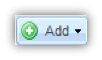 de la Ilustración 194 y seleccione la opción
de la Ilustración 194 y seleccione la opción .
Se le solicitará que cargue su archivo .ZIP y deberá repetir el procedimiento indicado al inicio de esta sección (Paso 1. Templates).
Para ir al siguiente paso del asistente, presione el botón.
Paso 2. Configuration
La pantalla de la Ilustración 195, muestra el segundo paso del asistente, el cual nos permite definir la configuración de la plantilla que estamos agregando.
Para hacerlo, deberá proporcionar la siguiente información:
- Subject. Título que se manejará en el correo.
- Headers. Seleccione el encabezado que incluirá en su envío. Tendrá disponibles los encabezados que haya creado desde la opción Headers. Si deseas agregar o cambiar los headers deberás levantar un ticket a nuestra área de Soporte con la información correspondiente.
- URL sample. De manera opcional proporcione una URL de ejemplo.
- En la parte inferior se le indicará por medio de un mensaje, si es que no ha publicado un contenido alternativo para su comunicado.
Presione el botón para continuar.
Paso 3. QA
En este tercer paso del asistente, se mostrará la pantalla presentada en la Ilustración 196, la cual tiene la vista previa del comunicado. Y las secciones de los contenidos editables configurados.
En esta etapa, deberá enviar una prueba, antes de llevar a cabo el lanzamiento definitivo; para hacerlo, presione el botón .
Se mostrará la pantalla de la Ilustración 197; en donde podrá proporcionar la información de sus cuentas de correo de prueba:
En esta pantalla, deberá agregar a todas aquellas personas que deban recibir el comunicado a modo de prueba. Sólo uno de ellos podrá fungir como validador del comunicado.
Para llevar a cabo la administración de los usuarios de prueba, consulte la sección Agregar un probador, en donde se explican los campos a capturar y la forma en que se opera la interfaz.
Al finalizar, presione el botónpara enviar la prueba de la plantilla a los correos de prueba configurados.
ADVERTENCIA: Es necesario que el probador marcado como “Validador” pruebe todos los componentes en una plantilla para dar por concluida la etapa de pruebas y poder pasar al siguiente paso del asistente.
En caso que la persona marcada como “Validador” no haya probado alguno de los elementos de una plantilla, al dar clic en el botón Next, TEA email le presentará una lista con aquéllos elementos que no han sido probados:
Si el usuario validador detecta alguna corrección o mejora que haya que hacer en la plantilla, presione el botón OK y luego Exit para salir del asistente de configuración y salve los cambios que ha realizado hasta el momento. Esto lo regresará al listado de Templates y siga las instrucciones indicadas en la sección Editar un Template.
Presione el botón para continuar con el siguiente paso del asistente.
Paso 4. Release
En esta cuarta y última etapa del asistente, se mostrará la pantalla de la Ilustración 198, en la cual se muestra la plantilla generada en formato HTML.
Revise su plantilla y en caso de no estar completamente satisfecho con ella y necesite realizar un cambio, presione la liga correspondiente a la etapa en la que puede realizar su cambio:
NOTA: Para realizar el cambio, consulte la sección correspondiente dentro de este capítulo.
Para ver la vista previa de su comunicado en modo texto, seleccione TEXT en el tipo de contenido, como se muestra en la Ilustración 199.
La pantalla mostrada en la Ilustración 200 presenta la vista previa del comunicado en modo texto.
Si ambas vistas previas son satisfactorias, presione el botón esto lo regresará al listado de plantillas.
NOTA: Una vez liberada una plantilla, ya no se presentará en el listado de plantillas configurables (Ilustración 184). Pero estará disponible en la opción EASY LAUNCH, en el menú 7.19.1 Nuevo lanzamiento
Editar un Template
Para editar un Template ya existente, seleccione la plantilla del listado y presione el botón .
-12.54.30.png) En esta pantalla podrá editar el nombre del Template, para ello de clic el botón
En esta pantalla podrá editar el nombre del Template, para ello de clic el botón y al finalizar la edición de clic fuera de la caja de texto para guardar los cambios, tal como se muestra en la siguiente imagen.
Si desea cambiar el contenido de un Template, primero debe eliminar el Template creado anteriormente y posteriormente deberá cargar nuevamente el .zip con su HTML, para hacer las modificaciones que requiera.
NOTA: Revise bien la información y contenidos editables de su template, ya que una vez publicado el Template, ya no podrá editar el contenido del mismo.
Una vez que haya cargado su HTML en el sistema, podrá realizar las configuraciones que requiera, consulte las siguientes secciones:
7.16 Attachment Fields
TEA email tiene la capacidad de poder enviar archivos adjuntos dinámicos en correos transaccionales.
📌 Nota importante sobre el uso de archivos adjuntos dinámicos en envíos desde TEA Email.
• Los archivos adjuntos enviados directamente (no como liga de descarga) deben estar alojados dentro de la infraestructura de TEA Email.
• No es posible enviar archivos adjuntos si están alojados en servidores externos del cliente. En esos casos, únicamente se permite el uso de ligas de descarga.
• Esta limitación se debe a las restricciones técnicas del sistema de TEA, que no permite "invocar" archivos remotos para incluirlos como adjuntos reales en los correos. Si el cliente desea enviar archivos como adjuntos, deberá solicitar un espacio de almacenamiento (por ejemplo, un SFTP) dentro de TEA para alojar dichos archivos.
• El tamaño máximo permitido para los archivos dinámicos es de 2 MB.
• Para utilizar el envío de archivos dinámicos, primero debe consultar con su agente comercial para obtener una propuesta comercial. Una vez aprobada, se le proporcionarán los accesos a un servidor SFTP, donde podrá cargar los archivos dinámicos, así como la ruta de ubicación dentro del servidor para su lanzamiento.
En esta sección se define el campo (que es de tipo transaccional) que almacenará los nombres de los archivos que le correspondan a cada usuario.
Esta opción de menú está disponible tanto a nivel de un espacio de trabajo, como a nivel de audiencias específicas, lo que cambia es el ámbito en el que afectan los campos dinámicos.
Al ingresar en esta opción de menú, en el área de trabajo se presentará la pestaña Attachment Fields, como se puede observar en la Ilustración 201, ésta contiene el listado de los archivos dinámicos adjuntos ya existentes.
- Name. Nombre del campo de los archivos dinámicos adjuntos.
- Type. Indica el tipo de dato del campo (cadena).
- Length. Longitud del campo (500 caracteres).
- Is Required. Indica si el campo es requerido con un true o false.
- Type. Indica que el campo es de tipo attachment.
- Mask. Máscara que maneja el campo (en este caso será All Text).
- Status. Indica si el archivo dinámico adjunto se encuentra activo o inactivo.
En la parte superior de la pestaña en el área de trabajo, se presentan algunos botones, los cuales describen las acciones que se pueden llevar a cabo con los archivos dinámicos adjuntos:
• Add. Este botón permite agregar un archivo dinámico adjunto.
• Edit. Este botón permite realizar una modificación a un archivo dinámico adjunto.
• Activate. Con este botón podrá activar un un archivo dinámico adjunto.
• Desactive. Con este botón podrá desactivar un un archivo dinámico adjunto.
En las siguientes sub-secciones se definirán a detalle las operaciones que se pueden realizar con los archivos dinámicos adjuntos.
Agregar archivo dinámico adjunto
Para crear un archivo dinámico adjunto presione el botóny se desplegará la siguiente pantalla (Ilustración 202):
- Name. Nombre que se asigna al campo del archivo dinámico adjunto.
- Required. Marque la casilla en caso de que su campo sea requerido para toda la audiencia.
-
Set Attachment Name. Marque la casilla para ingresar el nombre con que los usuarios recibirán el archivo adjunto.
- Attachment Name. Nombre del archivo adjunto que los recipientes del correo verán cuando reciban su correo (independientemente del nombre físico que tengan sus archivos originales).
NOTAS:
• Los archivos dinámicos no se eliminan automáticamente del servidor de TEA en caso de reenvíos.
• Si desea eliminar archivos del servidor, deberá consultar las políticas correspondientes con el área de Soporte.
• No se puede registrar un nombre en un Attachment Field si dicho nombre ya existe como Field, Webconversion Field o Transactional Field.
Al finalizar de clic en el botón Ok.
Editar archivo dinámico adjunto
Para editar un archivo dinámico adjunto, seleccione el registro y presione el botónque aparece en el listado de archivos dinámicos adjuntos (Ilustración 201); o bien, de doble clic en el registro. Se mostrará la pantalla para realizar los cambios (Ilustración 203).
Para modificar esta información, consulte la sección Agregar archivo dinámico adjunto, en la cual se describen los datos a capturar.
Al finalizar, de clic en el botón Ok para guardar los cambios; o bien en el botón Cancel para salir sin guardar.
Placeholders
Los espacios de publicidad son inicialmente imágenes ubicadas en un HTML, específicamente localizadas para contener activos de mercadotecnia que posteriormente se asignarán en el lugar de cada imagen.
Esta opción de menú está disponible tanto a nivel de un espacio de trabajo, como a nivel de audiencias específicas, lo que cambia es el ámbito en el que afectan los espacios de publicidad.
NOTAS:
• Un espacio de publicidad puede ser utilizado únicamente en lanzamientos de tipo transaccional.
• Los espacios de publicidad de una pieza (HTML) serán definidos en el momento de cargar la pieza desde la opción de menú Messages (Images).
Al ingresar en esta opción de menú, en el área de trabajo se presentará la pestaña Placeholders, como se puede observar en la Ilustración 204, ésta contiene el listado de los espacios de publicidad que previamente fueron registrados desde la opción de menú Messages y que han sido marcadas como espacios de publicidad
- Name. Nombre del espacio de publicidad.
- Message. Nombre del mensaje que contiene al espacio de publicidad.
En la parte superior de la pestaña en el área de trabajo, se presenta el botón Edit, para poder editar los marcadores de posición.
En las siguientes sub-secciones se definirán a detalle las operaciones que se pueden realizar con los espacios de publicidad.
Editar un espacio de publicidad
Para editar un espacio de publicidad, seleccione el registro y presione el botónque aparece en el listado de activos de mercadotecnia (Ilustración 204); o bien, de doble clic en el registro. Se mostrará la pantalla para realizar los cambios (Ilustración 205).
Esta pantalla contiene el listado de los activos de mercadotecnia ya asignados al espacio de publicidad que estamos revisando. En la parte superior de la pestaña en el área de trabajo, se presentan algunos botones, los cuales describen las acciones que se pueden llevar a cabo sobre los activos de mercadotecnia asignados:
- Add. Este botón permite agregar un activo de mercadotecnia.
- Change. Este botón permite cambiar el activo de mercadotecnia asignado.
- Remove. Este botón permite eliminar un activo de mercadotecnia asignado.
- Up. Este botón permite subir la posición en la lista de un activo de mercadotecnia asignado.
- Down. Este botón permite bajar la posición en la lista de un activo de mercadotecnia asignado.
Agregar un activo de mercadotecnia asignado
Para agregar un activo de mercadotecnia asignado a un espacio de publicidad, presione el botón 1y se desplegará la siguiente pantalla (Ilustración 206):
De lado superior izquierdo se encuentra la lista de las condiciones previamente dadas de alta, de la cual se podrá seleccionar una para el activo de mercadotecnia que se está registrando. (Ilustración 207).
Si no existe la condición que usted necesita, de lado superior derecho se encuentra la liga, de clic en ella para dar de alta una nueva condición.
Se desplegará la pantalla de la Ilustración 208 en donde podrá agregar una nueva condición.
Para el manejo de esta información, consulte la sección Agregar condición, en la cual se describen los datos a capturar.
Para agregar un activo de mercadotecnia, seleccione el registro del activo de mercadotecnia y la condición a cumplirse, y presione el botón Ok para guardar sus cambios y continuar, o bien, presione el botón Cancel para regresar a la pantalla anterior sin guardar.
Modificar un activo de mercadotecnia asignado
Para modificar un activo de mercadotecnia asignado seleccione el registro del listado de la Ilustración 204 y presione el botón.
Para modificar esta información, consulte la sección Agregar un activo de mercadotecnia asignado, en la cual se describen los datos a capturar.
Presione Ok para guardar sus cambios y finalizar.
Cambiar prioridad a un activo de mercadotecnia asignado
Para modificar la prioridad de un activo de mercadotecnia asignado, seleccione el registro del listado en la Ilustración 209 y presione el botón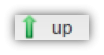 o
osegún sea el caso, en las cuales Querétaro paso de ser prioridad 3 a prioridad 2.
Presione el botónque se muestra en la Ilustración 205 para regresar a la lista de marcadores de posición.
7.18 Testers
Este menú sirve para registrar las cuentas de correo de las personas que fungirán como probadores de los envíos en etapas de prueba.
Esta opción de menú está disponible únicamente cuando se tiene seleccionado un espacio de trabajo y también una audiencia en el menú principal, como lo muestra la Ilustración 211:
Al ingresar en esta opción de menú, en el área de trabajo se presentará la pestaña Testers, como se puede observar en la Ilustración 212, ésta contiene el listado de los nombres de los probadores ya existentes.
En la parte superior de la pestaña en el área de trabajo, se presentan algunos botones, los cuales describen las acciones que se puede llevar a cabo con los probadores:
- Add. Este botón permite agregar un probador.
- Edit. Este botón permite realizar una modificación a un probador ya existente.
- Remove. Con este botón podrá eliminar un probador del listado.
En las siguientes sub-secciones se definirán a detalle las operaciones que se pueden realizar con los probadores.
7.18.1 Agregar un probador
Para agregar un probador presione el botóny se desplegará la siguiente pantalla (Ilustración 213):
Ingrese la información que se le pide a continuación:
- Group Name. Nombre del grupo probador que va a crear.
- Tester. Ingrese parte del correo electrónico de un suscriptor existente en el espacio de trabajo. TEA email mostrará los registros que contengan la parte del correo que está escribiendo. Seleccione al suscriptor y presión el botón como se muestra en la Ilustración 214.
-
Group. Para agregar un grupo se probadores ya existentes a su nuevo grupo, seleccione de la lista presentada el grupo de probadores y presione el botón
como se muestra en la Ilustración 215.
Al presionar el botónse desplegará la pantalla para subir su archivo al servidor TEA email.
NOTA: En este caso, el archivo deberá contener solo los correos electrónicos, y éstos deberán estar previamente registrados en la audiencia.
En el caso de cargar un archivo, se enviará un mensaje con un pequeño reporte de la información que se subió a la base de datos, como se muestra en la Ilustración 216. En el mensaje se indicará cuantos correos se agregaron, cuántos tuvieron algún error y cuántos ya se habían agregado posteriormente.
NOTA: Únicamente un probador podrá fungir como VERIFICADOR. El verificador deberá revisar las pruebas de envíos y probar cada elemento verificable, tal como ligas, apertura de imágenes, respuesta de TEMOs, etc.
Si desea eliminar alguno de los usuarios de prueba de la lista, seleccione el registro y presione el botón.
NOTA: Para borrar un probador, solo puede seleccionar una casilla a la vez.
Al finalizar presione el botón Ok para guardar los cambios o Cancel para regresar sin guardar los cambios.
Editar un probador
Para editar un probador, seleccione el registro y presione el botón que aparece en el listado de probadores (Ilustración 212); o bien, de doble clic en el registro. Se mostrará la pantalla para realizar los cambios (Ilustración 217).
Para llevar a cabo las modificaciones, consulte la sección Agregar un probador en donde se explican los campos a capturar.
Al finalizar, de clic en el botón Ok para guardar los cambios; o bien en el botón Cancel para salir sin guardar.
Easy Launh
Este menú sirve para hacer envíos a nuevos recipientes, tomando como base plantillas de comunicados que ya han sido cargadas en el servidor de TEA email anteriormente desde la opción de menú Templates.
Esta opción de menú está disponible únicamente cuando se tiene seleccionado un espacio de trabajo y también una audiencia en el menú principal, como lo muestra la Ilustración 218:
Al ingresar en esta opción de menú, en el área de trabajo se presentará la pestaña Easy Launch, como se puede observar en la Ilustración 219, ésta contiene el listado de las plantillas ya existentes listas para ser lanzadas.
En la parte superior izquierda de la pestaña en el área de trabajo, se presentan algunos botones (Ilustración 219), los cuales describen las acciones que se puede llevar a cabo con la información que se maneja en esta opción de menú.
• New Launch. Este botón permite agregar un nuevo lanzamiento.
• Edit. Este botón permite realizar una modificación a un lanzamiento ya existente.
• Remove. Con este botón podrá eliminar un lanzamiento del listado.
NOTA: El lanzamiento se borra únicamente de este listado de lanzamientos, pero siempre será posible volverlo a cargar para futuros lanzamientos.
En las siguientes sub-secciones se definirán a detalle las operaciones que se pueden realizar con los lanzamientos.
Nuevo lanzamiento
Para agregar un nuevo lanzamiento, presione el botóny se desplegará la siguiente pantalla (Ilustración 220), en la cual se mostrarán las plantillas que se encuentran ya configuradas y listas para ser enviadas:
En esta pantalla deberá proporcionar la siguiente información:
-
Properties.
- Launch name. Proporcione el nombre que dará al nuevo lanzamiento. Este nombre no debe haber sido utilizado en ningún lanzamiento previo.
- Template. Seleccione la plantilla que se incluirá en el lanzamiento.
Al finalizar presione el botón Ok para ingresar al asistente que le permitirá configurar el nuevo lanzamiento, o presione el botón Cancel para regresar sin guardar los cambios.
Paso 1. Content
El primer paso a consiste en configurar el contenido de la plantilla. En la parte superior de la pestaña (Ilustración 221) en el área de trabajo, se muestra la información del lanzamiento generado, y se presentan los pasos que debe seguir para llevar a cabo la configuración del nuevo lanzamiento. En este caso se encuentra resaltada la primera opción llamada Content.
En la parte superior izquierda de la pestaña en el área de trabajo, se presentan los botones que describen las acciones que se pueden llevar a cabo con la información que se maneja en esta parte del asistente.
- Edit. Este botón permite realizar una modificación al nombre del lanzamiento, así como al título que tendrá el correo enviado.
- Send Test. Este botón permite enviar correos de prueba, antes del envío definitivo del comunicado.
- Preview. Este botón presenta la vista previa del contenido del lanzamiento.
Editar las propiedades de un lanzamiento
Para editar las propiedades del lanzamiento, presione el botónde la Ilustración 221 y se mostrará la pantalla de la Ilustración 222. En ella podrá editar el nombre del lanzamiento y el título que tendrá el correo enviado, tal como lo verán los recipientes.
Al finalizar presione el botón Ok para guardar los cambios, en cuyo caso se mostrará un resumen de los cambios hechos (Ilustración 223) o presione el botón Cancel para regresar sin guardar los cambios.
Enviar una prueba
Presione el botón de la Ilustración 221 y se mostrará la pantalla de la Ilustración 224; en donde podrá configurar la información de sus cuentas de correo de prueba:
Para llevar a cabo las modificaciones, consulte la sección Agregar un probador, en donde se explica la forma de operar la información de esta pantalla.
Vista previa
Para obtener la vista previa de su contenido presione el botóny se desplegará la pantalla de la Ilustración 225, la cual muestra un ejemplo de la vista previa tomando datos de un suscriptor al azar.
Del lado superior izquierdo se mostrará la pantalla de la Ilustración 226 en la cual podrá seleccionar el tipo de contenido a visualizar.
Al presionar el botón, podrá visualizar información de otro suscriptor registrado en la base de datos.
Presionepara regresar a la pantalla anterior.
Edición de contenido
También es posible desde esta opción, llevar a cabo la edición o modificación del contenido de la plantilla (Ilustración 227).
En la lista de contenido editable se encuentran las secciones que se pueden modificar. Al elegir una sección, se marcará la misma dentro de la vista previa que se encuentra en la sección derecha.
Sección de tipo texto
Para editar una sección de tipo texto, ubique su cursor sobre el texto de la vista previa para que la sección se muestre marcada en color amarillo junto con el botón, y dé clic en este para acceder a la edición. O bien; dé clic en el elemento de la lista de contenido editable.
En cualquiera de los dos casos, se presentará la pantalla de la Ilustración 229.
Para editar cualquiera de los textos, presione el botón que se muestra del lado superior derecho y se desplegará la pantalla de la Ilustración 230.
Si desea guardar sus cambios presione el botón , o bien
, o bienpara regresar sin guardar sus cambios.
Sección de tipo activo de mercadotecnia
Para editar una sección de tipo mercadotecnia, ubique su cursor sobre el activo de mercadotecnia de la vista previa para que la sección se muestre marcada en color amarillo junto con el botón , y de clic en este para acceder a la edición. O bien, de clic en el elemento de la lista de contenido.
En cualquiera de los dos casos se presentará la pantalla de la Ilustración 232.
Presionepara finalizar y regresar a la pantalla anterior.
Al finalizar de clic en el botón Ok para guardar los cambios o bien de clic en el botón Cancel para regresar sin guardar los cambios. Si guardó los cambios, se mostrará la pantalla de la Ilustración 233.
Para modificar esta información, consulte la sección Editar un espacio de publicidad, en la cual se describen los datos a modificar. Presione Ok para guardar sus cambios y finalizar.
El segundo paso que debe seguir en la configuración de su nuevo lanzamiento, en este caso se encuentra resaltada la opción llamada:
Al finalizar, presione el botón Next para pasar a la siguiente etapa del asistente para el lanzamiento.
Paso 2. Target
En esta segunda etapa se muestra en la pantalla de la Ilustración 234, en donde tendrá que elegir la audiencia a la que mandará su lanzamiento. Si da clic en All Audience, su lanzamiento será enviado a toda la audiencia registrada.
Al dar clic en Segmented Audience se desplegarán las opciones para ingresar las condiciones que deberá cumplir la audiencia para recibir el lanzamiento (Ilustración 235).
Al dar clic en Use Previous imports se desplegarán las opciones para seleccionar la importación previa para recibir el lanzamiento; a la cual puede agregar una o más condiciones a cumplir (Ilustración 236).
Para mayor información sobre el manejo de condiciones, consulte la sección Agregar condición.
En la parte inferior del lado izquierdo se encuentra una casilla llamada Include Forced subscribers, al elegirla se desplegará la pantalla de la Ilustración 237, la opción llamada Select forced subscribers.
Para llevar a cabo la administración de los usuarios forzosos, consulte la sección Agregar un probador, en donde se explican los campos a capturar y la forma en que se opera la interfaz.
Presione el botón Next para continuar con el último paso del asistente.
Paso 3. Summary
En esta tercera y última etapa, se mostrará la pantalla presentada en la Ilustración 238, en la cual se muestra la plantilla generada en formato HTML junto con el resumen del lanzamiento.
Revise la configuración final de su lanzamiento y en caso de no estar completamente satisfecho con ella y necesite realizar un cambio, presione la liga correspondiente a la etapa en la que puede realizar su cambio (Ilustración 239).
Seleccione la casilla para realizar el lanzamiento y se activará automáticamente el botón
para realizar el lanzamiento y se activará automáticamente el botón.
NOTA: Para realizar algún cambio dentro de las secciones de este asistente, de clic en la liga del paso y consulte la sección correspondiente a cada etapa dentro de este capítulo.
En cualquiera de las etapas del asistente, puede presionar el botón. Se le preguntará si desea guardar sus cambios (Ilustración 240).
Si guarda sus cambios, podrá después retomar su lanzamiento al editarlo desde el listado. Si no guarda sus cambios, se descartan las modificaciones que haya realizado y si cancela, regresa a la pantalla en la que se encontraba trabajando.
Editar un lanzamiento
Para editar la configuración de un lanzamiento, seleccione el lanzamiento y presione el botón. O bien, de doble clic al lanzamiento que aparece en el listado de la Ilustración 219.
Dependiendo de la etapa del asistente en la que haya guardado su información, será la pantalla a la que regrese.
Para mayores referencias sobre las acciones que puede llevar a cabo en esta sección, consulte las secciones Paso 1. Content, Paso 2. Target y Paso 3. Summary.
Marketing Launch
Desde este menú, usted podrá cargar la plantilla en formato HTML (en un archivo compreso en formato ZIP) de lo que será su comunicado, así como la base de datos en archivo txt (codificado en UTF 8 y utilizando el tabulador como delimitador de campos), con la información de los suscriptores que recibirán el comunicado.
Esta opción de menú está disponible tanto a nivel de un espacio de trabajo, como a nivel de audiencias específicas, lo que cambia es el ámbito en el que afectan las publicaciones.
Al ingresar en esta opción de menú, en el área de trabajo se presentará la pestaña Marketing Launch, cómo se puede observar en la Ilustración 61, ésta contiene el listado de las publicaciones ya existentes.
Nota: Un usuario podrá ver y editar publicaciones realizadas por otro usuario.
En la parte superior de la pestaña en el área de trabajo, se presentan algunos botones, los cuales describen las acciones que se pueden llevar a cabo sobre las publicaciones:
- New Launch: Este botón permite agregar una nueva publicación.
- Edit. Este botón permite realizar una modificación en una publicación ya existente.
- Remove. Este botón permite realizar la eliminación de una publicación ya existente.
En las siguientes sub-secciones se definirán a detalle las operaciones que se pueden realizar con las publicaciones.
Nueva publicación
Para realizar una publicación, es necesario tener previamente un archivo compacto en formato ZIP, el cual contiene un archivo .HTML con el formato final de su publicación y las imágenes que se utilicen en dicho documento (ver Ilustración 62).
Nota: El archivo .zip puede ser realizado con cualquier compresor y debe contener el HTML y las imágenes.
Para crear una nueva publicación, presione el botóny se desplegará la pantalla en la Ilustración 63, donde podrá definir un nombre para su campaña.
Para subir su archivo HTML en formato ZIP y crear una nueva publicación, presione el botón 'Add' y posteriormente la opción 'HTML', tal como se muestra en la siguiente pantalla.
Se desplegará la siguiente ventana donde podrá cargar su archivo HTML en formato ZIP.
Nota: Cuando cargue su archivo HTML compreso, verifique que sea en el formato adecuado; pues de no ser así se presentará una pantalla en donde se da el aviso que sólo aceptará archivos ZIP. (Ilustración 64).
Nota: Se recomienda que las imágenes del HTML se encuentran en el ZIP, aunque también pueden encontrarse en algún sitio público.
Una vez que cargue su publicación, se verá en la pantalla, tal como muestra la Ilustración 66.
La información del área de trabajo está dividida en las siguientes pestañas:
- Properties. En esta pestaña se definen las propiedades generales de la publicación.
- Links. En esta pestaña se configuran y definen para rastreabilidad de las ligas del HTML.
- Images. Permite administrar la configuración de las imágenes.
- TEMOs. Permite administrar la configuración de los TEMOs (encuestas) dentro del HTML.
- Plain Text Part. Administra la configuración del mensaje de texto alternativo al HTML.
- Pending tasks. Lista las tareas pendientes antes de la liberación de la publicación.
Cada una de estas pestañas se describirá con mayor detalle en las siguientes sub-secciones.
Propiedades
En esta pestaña se pueden definir las propiedades generales de la publicación (Ilustración 67).
La pestaña contiene la siguiente información:
- Name. Nombre que tendrá su publicación. En este ejemplo: Demo. El texto '_HTML_Spanish' no aplica, es sólo información del sistema.
Nota: Este nombre se maneja de forma interna, ya que el recipiente del correo final, no lo verá.
- Title. Escriba el título que tendrá su publicación. En este ejemplo: Tralix
Nota: Es el título del HTML, solamente se ve en la versión web del mensaje.
-
Content Type.
- HTML. Mensaje estándar, con toda su funcionalidad, o
- Alternative. Versión especial que solamente es enviada a ciertos dominios, por ejemplo: Hotmail.com. Es como una “portada” que al hacer clic en una liga se posible visualizar la versión HTML del mensaje, con toda su funcionalidad.
- Language. Se podrá elegir el idioma, dependiendo de los idiomas que su administrador haya instalado en TEA email. En este ejemplo: Spanish.
Links
Al ingresar en esta pestaña, se presenta un listado de todas las ligas contenidas en el HTML, que son detectadas de forma automática por TEA email; como se puede observar en la Ilustración 68, se presenta la información en las siguientes columnas:
- Track. Muestra una casilla que permite marcar la liga como rastreable.
- Type. Tipo de dato de la liga.
- Text. Muestra el texto de la liga de la forma como se definió en el HTML.
- Alias. Sobrenombre de la liga, el cual ayuda a identificarla más rápido cuando se revisen las estadísticas en tiempo real.
- URL. Indica el URL al que se dirigirá al presionar la liga.
Al marcar una liga en la casilla TRACK, se indica a TEA email que debe rastrear la actividad de la liga.
NOTA: Normalmente las ligas del sistema no son rastreables; se puede agregar otra liga en la que se diga que las URL pueden ir personalizadas, agregando campos para su construcción.
Para editar una liga, dé doble clic en el registro correspondiente y se presentará una pantalla como la mostrada en la Ilustración 69, en la cual podrá modificar la información de la liga.
- URL. Indica el URL al que se dirigirá el usuario al presionar la liga.
- Insert Field. Al presionar el botón, se muestra la pantalla de la Ilustración 70, en la cual se presenta el listado de todos los campos que se hayan dado de alta tanto para el espacio de trabajo como para la audiencia, puede elegirlos como una parte personalizable del URL.
- Alias. Sobrenombre de la liga el cual ayuda a identificarla más rápido cuando se revisen las estadísticas en tiempo real. El recipiente del correo final, no verá el alias.
Al dar clic con el botón derecho en una liga del listado, se mostrarán las opciones desplegables de la Ilustración 71, los cuales se en listan a continuación:
- Edit link. Tiene la misma funcionalidad de edición que se describió anteriormente en la Ilustración 69.
-
Set link as. Permite asignar a la liga una de las siguientes características:
- Web view link. Si se marca una liga de esta forma, el recipiente podrá ver la vista Web de un comunicado, cuando tenga algún problema con la visualización de este tipo en su navegador o cliente de correo.
- Landing page link. Requiere publicar previamente un mensaje tipo landing page (o página de aterrizaje), al cual se dirigirá la liga.
- Add us link. Configuración para agregar la dirección del remitente a sus contactos de correo electrónico.
- Preferences center link. Este tipo de ligas permite al recipiente del correo ir al Centro de preferencias para modificar su información personal, con posibilidad de des-suscribirse (Para más información consulte el Anexo C. Centro de preferencias de TEA email).
- Web conversion link. Este tipo de ligas manejan un proceso de conversión en web; es decir, tienen la capacidad de permitir rastrear la conducta del recipiente del correo en determinadas páginas y poder contabilizar en montos, si es necesario.
-
Unsuscribe link. Esta funcionalidad se describirá a detalle en versiones posteriores de este manual.
- New subscription process. Esta funcionalidad se describirá a detalle en versiones posteriores de este manual.
Images
En la pestaña Images se muestra un listado que contiene todas las imágenes que están incluidas en el HTML de la publicación, las cuales TEA email detectará de forma automática (ver Ilustración 72).
La información del listado contiene las siguientes columnas:
- Image. Se presentan todas las imágenes que se detectaron en el HTML.
- Placeholder. Al marcar una imagen como espacio de publicidad significa que podrá contener activos de mercadotecnia, los cuales son usados para envíos transaccionales.
- Is Open. Esta opción permite seleccionar una imagen de modo que cuando se abra el correo, al cargar esa imagen enviará el mensaje a TEA email de que el correo ha sido abierto.
Para marcar una imagen como “detector” de apertura del correo, seleccione una imagen y presione el botón; se mostrará en el registro de la imagen y se indicará con un Yes en la columna Is open (ver Ilustración 73).
Si ya se tiene una imagen seleccionada como Is open y se intenta marcar una nueva imagen haciendo uso del botón , el sistema mandará un mensaje como el que se muestra en la Ilustración 74, en la que se le pide una confirmación del cambio.
Si una imagen marcada ya sea como Placeholder o bien como Is open es seleccionada, se activará el botónpresione este botón para quitar el status de la imagen.
Seleccione un registro y presione el botón para designar a una imagen como espacio de publicidad. Se presentará la pantalla de la Ilustración 75, en la cual debe proporcionar un nombre a su activo de mercadotecnia, y seleccionar los tipos soportados:
NOTAS:
Un espacio de publicidad (placeholder) puede soportar varios tipos de activos de mercadotecnia (por ese motivo se pueden marcar varias casillas), pero sólo tendrá un tipo en el lanzamiento, que podrá definirse por medio de condiciones (7.13 Conditions).
Es recomendable que el nombre asignado al espacio de publicidad sea representativo tanto del lanzamiento como de su ubicación dentro del HTML, ya que es posible hacer reportes de la información de los activos de mercadotecnia y éstos se identificarán por medio de su nombre.
TEMOs
En esta pestaña se muestra el listado de TEMOs que TEA email detecte en el HTML de su publicación.
La información del listado (Ilustración 76) contiene las siguientes columnas:
- Name Nombre con el cual se identificará la encuesta. (No es visible para el usuario final).
- Is Temo Identificador de encuesta, para saber si ésta ha sido configurada.
Al dar doble clic en algún registro se mostrará la siguiente pantalla para editar la información del Temo (Ilustración 77).
En la pestaña Temo se puede modificar:
- Name. Nombre del temo. Es importante que sea descriptivo, ya que de esta forma se podrá rastrear posteriormente su información en los reportes.
-
Type. Tipo del temo:
- Survey Cualquier tipo de encuesta.
- Forward. Campaña de tipo viral. Al configurarse de esta forma, se re-enviará automáticamente el mensaje a quien se desee.
Nota: Solamente se puede seleccionar una de las opciones mencionadas.
-
Redirect Types: Será el mensaje o página que reciba el recipiente del correo cuando termine de responder el TEMO.
- Text. Escriba el texto en el campo (requerido)
- URL. Escriba la URL en formato http://www.tralix.com
- Landing page Muestra una lista de opciones a elegir.
- Template. Muestra una lista de opciones a elegir.
En la misma pantalla se encuentra la opción "Send E-mail after submit" para enviar un correo electrónico después de responder el formulario configurado.
Para configurar dicha opción debe hacer clic en el check y llenar los siguientes datos:
- E-mail From. Escriba el texto en el campo (requerido)
- E-mail Address. Escriba la URL en formato http://www.tralix.com
- E-mail Subject. Escriba el subject con el que la(s) cuenta(s) configuradas en E-mail Address recibirá(n) la información que los suscriptores respondan al momento de responder el formulario.
En la misma pantalla se encuentra una segunda pestaña llamada Questions, en donde verá dos secciones:
- Preguntas. En esta sección verá cada una de las preguntas que conforman el TEMO. Por cada pregunta deberá proporcionar el nombre, seleccionar el tipo de pregunta, marcar si es requerida u opcional, asignarle una máscara y escribir el mensaje de error que aparecerá cuando se cometa algún error en la respuesta.
- Pre-visualización del temo. Se irá mostrando la vista previa en la que se van mostrando los cambios conforme los realiza.
ADVERTENCIA: Aunque el proceso de reconocimiento de preguntas es semiautomático, es necesario que configure todas las preguntas de todos los TEMOs que contenga su pieza (HTML) para asegurar la correcta operación de los mismos.
Presione el botón Ok para guardar sus cambios y continuar, se mostrará una pantalla (Ilustración 79) en dónde se le pide que confirme sus cambios; o bien el botón Cancel para regresar.
Plain Text Part
En esta pestaña se define la forma en que el mensaje se mostrará en modo texto para aquellos recipientes que no tengan permitido el modo HTML para sus correos.
Cuando la casilla Autogenerate Text está marcada, el texto se generará de forma automática (Ilustración 80).
Cuando la casilla Autogenerate Text no está marcada, se habilita un editor en el cual usted podrá modificar el texto a su gusto (Ilustración 81).
NOTA: Si desea editar el texto es forzoso incluir una liga que haga referencia a la versión web del mensaje, con el botón Insert Webview Link.
Cuando no está marcada la casilla Autogenerate Text, se habilita el botón (Ilustración 81); al presionarlo se muestra la pantalla (Ilustración 82) llamada Fields en donde se muestran los distintos campos definidos tanto a nivel del espacio de trabajo, como al nivel de la audiencia; y que usted podrá elegir para insertarlos como parte dinámica del texto de su correo. Al terminar dé clic en el botón Ok.
Para insertar un campo dé doble clic en el registro o bien seleccione el registro y presione el botón Ok.
El botóninserta una macro de Tralix, de la forma |.Link.Webview.|, la cual llevará al recipiente del correo a la vista Web del comunicado.
Pending tasks
Esta pestaña muestra la lista de las tareas pendientes (Ilustración 83). Estas tareas pendientes son aquéllos elementos que debe configurar o modificar para poder salvar su publicación y dejarla disponible para trabajar con ella posteriormente.
Marketing Launch
Este menú le permite llevar a cabo la configuración y el lanzamiento de una campaña de e-mail marketing, el cual puede enviar al finalizar su configuración; o bien, programar para enviarse en un futuro, indicando fecha y hora de inicio y fin de campaña.
Esta opción de menú está disponible únicamente cuando se tiene seleccionado un espacio de trabajo y también una audiencia en el menú principal, como lo muestra la Ilustración 241:
Al ingresar en esta opción de menú, en el área de trabajo se presentará la pestaña Marketing Launch, como se puede observar en la Ilustración 242, ésta contiene el listado de las plantillas ya existentes pero aún no lanzadas.
En la parte superior izquierda de la pestaña en el área de trabajo, se presentan algunos botones, los cuales describen las acciones que se puede llevar a cabo con la información que se maneja en esta opción de menú.
- New Launch. Este botón permite agregar un nuevo lanzamiento de mercadotecnia.
- Edit. Este botón permite realizar una modificación a un lanzamiento de mercadotecnia.
- Remove. Con este botón podrá eliminar un lanzamiento de mercadotecnia del listado.
En las siguientes sub-secciones se definirán a detalle las operaciones que se pueden realizar con los lanzamientos de mercadotecnia.
Nuevo lanzamiento
Para agregar un nuevo lanzamiento presione el botóny se desplegará la siguiente pantalla (Ilustración 243), en la cual deberá escribir el nombre de su lanzamiento.
Al finalizar de clic en el botón Ok y se presentará la pantalla de la Ilustración 244, la cual es un asistente para la configuración del lanzamiento.
En la parte superior de la pestaña en el área de trabajo (Ilustración 244), se presentan:
- Pasos del asistente que debe seguir en la configuración de su plantilla (en este caso se encuentra resaltada la primera opción llamada Content).
- Con el botón Edit name puede editar el título de su plantilla.
En las siguientes sub-secciones se describirán a detalle todas las etapas del asistente.
7.21 Export
En este menú se definen y estructuran archivos para exportación, con la información que se tiene almacenada en la base de datos de TEA.
Al ingresar en esta opción de menú, en el área de trabajo se presentará la pestaña Export, como se puede observar en la Ilustración 259, ésta contiene el listado de las exportaciones ya existentes.
En la parte superior de la pestaña en el área de trabajo, se presentan algunos botones, los cuales describen las acciones que se puede llevar a cabo sobre las exportaciones:
- Add. Este botón permite agregar una exportación.
- Remove. Con este botón podrá eliminar una exportación previamente generada del listado.
- Show Export Jobs. Este botón permite mostrar los trabajos de exportación que se han realizado.
En las siguientes sub-secciones se definirán a detalle las operaciones que se pueden realizar con las exportaciones.
Agregar exportación
Para agregar una exportación presione el botóny se desplegará un asistente que le guiará a lo largo de la creación de una exportación. La siguiente tabla, muestra la estructura general del asistente para agregar una exportación:
En las siguientes secciones se describirán los pasos del asistente a seguir para generar una exportación.
Paso 1. Definir campos de usuario
Defina los campos de usuario seleccionando el registro y arrastrándolo a la lista de la derecha para ingresarlos en los datos que serán considerados para la exportación (Ilustración 260).
Después de tener los campos seleccionados, de clic en el botónpara continuar.
Paso 2. Información de suscriptores
Al dar clic en el botón Next se presentará la pantalla de la Ilustración 261, llamada Subscribers Info.
Seleccione de la lista de la izquierda la información del suscriptor que desea incluir en su exportación y dé clic en el botón indicado para enviarla al listado de la derecha.
Los botones para enviar información entre listas, se encuentran en la parte media de la pantalla de la Ilustración 261:
Presione el botón para enviar todos los registros al listado de la derecha.
para enviar todos los registros al listado de la derecha.
Seleccione el registro y presione el botón para enviarlo al listado de la derecha.
para enviarlo al listado de la derecha.
Seleccione el registro de la lista de la derecha y presione el botónpara enviarlo al listado de la izquierda.
Presione el botónpara enviar todos los registros de la lista de la derecha, al listado de la izquierda.
Paso 3-A. Tipo de exportación: Only previously defined fields (Solo campos definidos previamente).
Al dar clic en el botón Next, se presentará la pantalla de la Ilustración 262 , llamada Type of export.
Seleccione el tipo de exportación que necesita:
- Only the previous defined fields. La primera opción incluye en la exportación únicamente los campos definidos en los dos pasos anteriores.
- The previously defined fields plus user’s manifesto. La segunda opción permite incluir en la exportación los campos previamente definidos, más los campos del manifesto (log o registro de operaciones) del usuario.
- Transactional process. La tercera opción permite seleccionar datos de los procesos transaccionales en la exportación.
- Marketing assets. La cuarta opción permite exportar información de los activos de mercadotecnia.
- Marketing launches. Esta opción permite incluir en la exportación información de los lanzamientos de mercadotecnia.
Paso 4-A. Only the previous defined fields
Al elegir la primera opción (Only the previous defined fields), se mostrará la pantalla de la Ilustración 263.
Ingrese los criterios del filtro general para la generación del reporte. Para mayor referencia, consulte la sección Agregar condición.
Paso 5-A. Programación de la exportación
Al dar clic en el botón Next se presentará la pantalla de la Ilustración 264.
Seleccione el nombre de la exportación, así como las siguientes acciones a ejecutar al presionar el botón Finish al finalizar el asistente (Esto constituye el paso 5):
- Process Immediately. Si se marca la casilla, se procesará el reporte al momento de presionar el botón Finish del wizard.
-
Save as package for future use. El reporte se guardará para usarse de forma periódica en un futuro, dependiendo de las siguientes opciones:
- Daily. El reporte se hará diariamente. Seleccione la fecha de inicio con el calendario e indique la hora de inicio de generación (Ilustración 265).
- Weekly. El reporte se generará una vez a la semana. Seleccione la fecha de inicio con el calendario e indique la hora de inicio de generación (Ilustración 265).
- Monthly. El reporte se generará cada mes. Seleccione la fecha de inicio con el calendario e indique la hora de inicio de generación (Ilustración 265):
- File type. Seleccione el tipo de archive en que se generará el reporte (TXT, CSV o XLS)
- Column delimiter. En caso de seleccionar un archivo tipo TXT o CSV, seleccione el delimitador de columnas (Coma, pipe, punto y coma, tabulador, enter u otro).
- Other delimiter. En caso de seleccionar otro, indique el delimitador que usará.
- Record delimiter. En caso de seleccionar un archivo tipo TXT o CSV, seleccione el delimitador de columnas (Enter u otro).
- Other delimiter. En caso de seleccionar otro, indique el delimitador que usará.
- Enclosed by. En caso de seleccionar el tipo de archivo XLS, seleccione qué carácter encerrará caracteres especiales (Doble comilla o comilla).
Paso 6-A. Resumen
Al dar clic en el botón Next se presentará la pantalla de la Ilustración 266. En esta última etapa se muestra el resumen de la exportación.
Para crear su exportación, marque la casilla de confirmacióny presione el botón Finish.
Paso 3-B. Tipo de exportación: The previously defined fields plus user’s manifesto
En esta opción, podrá incluir en la exportación los campos previamente definidos, más los campos del manifiesto del usuario.
Seleccione los campos de la lista de la izquierda y transfiéralos a la lista de la derecha por medio de las flechas, tal como se vio al inicio de esta sección (Ilustración 267).
Paso 4-B. Creación de filtros
Presione el botón para continuar (Ilustración 268).
En este cuarto paso del asistente, ingrese los criterios del filtro general para la generación del reporte. Para mayor referencia, consulte la sección Agregar condición.
Paso 5-B. Programación de la exportación
Al dar clic en el botón Next se presentará la pantalla de la Ilustración 269.
Para mayor referencia sobre el manejo de este paso del asistente, consulte la sección Paso 5-A. Programación de la exportación.
Paso 6-B. Resumen
Al dar clic en el botón Next se presentará la pantalla de la Ilustración 270. En esta última etapa se muestra el resumen de la exportación.
Para crear su reporte, marque la casilla de confirmación y presione el botón Finish.
Paso 3-C. Tipo de exportación: Transactional process
En la tercera opción se mostrará la pantalla de la Ilustración 271, en donde se presentan los procesos transaccionales disponibles para incluir en la exportación.
Seleccione el proceso transaccional que incluirá en su reporte y presione el botón Next para ir al cuarto paso del wizard.
Paso 4-C1. Open Status
La opción Open Status (Ilustración 272) exporta los mensajes con estatus de abierto, aunque el mensaje haya sido abierto o no. Una apertura ocurre cada vez que el usuario abre el mensaje con un cliente de correo electrónico diferente.
Seleccione de la lista de la izquierda la información adicional que desee incluir en su exportación, y envíela a la lista de la derecha, como se ha visto anteriormente. Por ejemplo: para extraer las aperturas únicas es necesario seleccionar la información adicional = 'Total' y para conocer la fecha del open sería: 'Time'.
Paso 5-C1. Creación de filtros
Presione el botón Next para pasar al quinto paso del asistente (Ilustración 273).
Ingrese los criterios del filtro general para la generación del reporte. Para mayor referencia, consulte la sección 7.13.1 Agregar condición.
Paso 6-C1. Programación de la exportación
Al dar clic en el botón Next se presentará la pantalla de la Ilustración 274.
Para mayor referencia sobre el manejo de este paso del asistente, consulte la sección Paso 5-A. Programación de la exportación.
Paso 7-C1. Resumen
Al dar clic en el botón Next se presentará la pantalla de la Ilustración 275. En esta última etapa se muestra el resumen de la exportación.
Para crear su reporte, marque la casilla de confirmacióny presione el botón Finish.
Paso 4-C2. Send Status
La opción Send Status (Ilustración 276) exporta los mensajes de envío de los usuarios, tal como Delivered, Failed o Failed Fatal.
Seleccione de la lista de la izquierda la información adicional que desee incluir en su exportación, y envíela a la lista de la derecha, como se ha visto anteriormente.
Paso 5-C2. Creación de filtros
Presione el botón Next para pasar al quinto paso del asistente.
Ingrese los criterios del filtro general para la generación del reporte. Para mayor referencia, consulte la sección Agregar condición.
Paso 6-C2. Programación de la exportación
Al dar clic en el botón Next se presentará la pantalla de la Ilustración 278.
Para mayor referencia sobre el manejo de este paso del asistente, consulte la sección Paso 5-A. Programación de la exportación.
Paso 7-C2. Resumen
Al dar clic en el botón Next se presentará la pantalla de la Ilustración 279. En esta última etapa se muestra el resumen de la exportación.
Para crear su reporte, marque la casilla de confirmación y presione el botón Finish.
Paso 4-C3. Link clics Status
La opción Link clics Status (Ilustración 280) exporta los mensajes con ligas rastreables en el mensaje.
Seleccione de la lista de la izquierda la información adicional que desee incluir en su exportación, y envíela a la lista de la derecha, como se ha visto anteriormente. Por ejemplo: para extraer los clics únicos es necesario seleccionar la información adicional = 'Total' y para conocer la fecha del clic sería: 'Time'.
Paso 5-C3. Selección de clics
Presione el botón Next para pasar al quinto paso del asistente.
Seleccione todas las ligas rastreables que desea incluir en su exportación.
Paso 6-C3. Creación de filtros
Presione el botón Next para pasar al sexto paso del asistente.
Ingrese los criterios del filtro general para la generación del reporte. Para mayor referencia, consulte la sección Agregar condición.
Paso 7-C3. Programación de la exportación
Al dar clic en el botón Next se presentará la pantalla de la Ilustración 283.
Para mayor referencia sobre el manejo de este paso del asistente, consulte la sección Paso 5-A. Programación de la exportación.
Paso 8-C3. Resumen
Al dar clic en el botón Next se presentará la pantalla de la Ilustración 284. En esta última etapa se muestra el resumen de la exportación.
Para crear su reporte, marque la casilla de confirmacióny presione el botón Finish.
Paso 4-C4. TEMO Status
La opción TEMO Status (Ilustración 285) exporta la información de los status de TEMOS incluidos en los comunicados enviados.
Seleccione todos los TEMOS que desee incluir en su exportación.
Paso 5-C4. Selección de clics
Presione el botón Next para pasar al quinto paso del asistente.
Seleccione de la lista de la izquierda la información adicional que desee incluir en su exportación, y envíela a la lista de la derecha, como se ha visto anteriormente.
Paso 6-C4. Creación de filtros
Presione el botón Next para pasar al sexto paso del asistente.
Ingrese los criterios del filtro general para la generación del reporte. Para mayor referencia, consulte la sección Agregar condición.
Paso 7-C4. Programación de la exportación
Al dar clic en el botón Next se presentará la pantalla de la Ilustración 288.
Para mayor referencia sobre el manejo de este paso del asistente, consulte la sección Paso 5-A. Programación de la exportación.
Paso 8-C4. Resumen
Al dar clic en el botón Next se presentará la pantalla de la Ilustración 289. En esta última etapa se muestra el resumen de la exportación.
Para crear su reporte, marque la casilla de confirmación y presione el botón Finish.
Paso 3-D. Tipo de exportación: Marketing assets
En la tercera opción se mostrará la pantalla de la Ilustración 290, en donde se presentan los activos de mercadotecnia.
Seleccione el tipo de información de los activos de mercadotecnia para la exportación. Y presione el botón Next para continuar.
Paso 4-D1. Impression Status
En la cuarta opción se mostrará la pantalla de la Ilustración 291, en donde se presenta el cuarto paso del asistente. Del lado superior izquierdo se muestran dos opciones las cuales son Impression Status y Click Status.
Al seleccionar la opción Impression Status, se mostrará en la parte inferior de la pantalla la información adicional a la exportación, seleccione de la lista del lado izquierdo la información adicional que desea incluir en la exportación y envíelos a la lista del lado derecho con las flechas presentadas; o bien, arrastrándolas con el mouse.
(Esto constituye el paso 4).
Paso 5-D1. Creación de filtros
Al dar clic en el botón Next se presentará la pantalla de la Ilustración 292; ingrese los criterios del filtro general para la generación del reporte. (Esto constituye el paso 5).
Ingrese los criterios del filtro general para la generación del reporte. Para mayor referencia, consulte la sección Agregar condición.
Paso 6-D1. Programación de la exportación
Al dar clic en el botón Next se presentará la pantalla de la Ilustración 293
Para mayor referencia sobre el manejo de este paso del asistente, consulte la sección Paso 5-A. Programación de la exportación.
Paso 7-D1. Resumen
Al dar clic en el botón Next se presentará la pantalla de la Ilustración 294. En esta última etapa se muestra el resumen de la exportación.
Para crear su reporte, marque la casilla de confirmacióny presione el botón Finish.
Paso 4-D2. Clic Status
Para mayores referencias sobre la operación de esta sección, consulte Paso 4-D1. Impression Status, ya que la secuencia de pasos del asistente es la misma.
Paso 3-E. Tipo de exportación: Marketing launches
En la tercera opción se mostrará la pantalla de la Ilustración 295, en donde se presentan los activos de mercadotecnia.
Al finalizar esta opción se activará el botón , dé clic para continuar.
Al dar clic en el botón Next se presentará la pantalla de la Ilustración 296. Seleccione el tipo de información de los activos de mercadotecnia para la exportación. (Esto constituye el paso 4).
Paso 4-E1. Open Status
Esta opción exporta los mensajes de usuario con estatus de Abierto, aunque el mensaje haya sido abierto o no.
Seleccione todos los campos adicionales que añadirá en su exportación. Al finalizar esta opción, se activará el botón , dé clic para continuar. Por ejemplo: para extraer las aperturas únicas es necesario seleccionar la información adicional = 'Total' y para conocer la fecha del open sería: 'Time'.
Paso 5-E1. Creación de filtros
Al dar clic en el botón Next se presentará la pantalla de la Ilustración 297. Cree los filtros personalizados para su exportación. (Esto constituye el paso 5).
En este quinto paso del asistente, ingrese los criterios del filtro general para la generación del reporte. Para mayor referencia, consulte la sección Agregar condición.
Paso 6-E1. Acciones al finalizar
Al dar clic en el botón Next se presentará la pantalla de la Ilustración 298 (esto constituye el paso 6).
Seleccione el nombre de la exportación, así como las siguientes acciones a ejecutar al presionar el botón Finish:
- File type. Seleccione el tipo de archive en que se generará el reporte (TXT, CSV o XLS)
- Column delimiter. En caso de seleccionar un archivo tipo TXT o CSV, seleccione el delimitador de columnas (Coma, pipe, punto y coma, tabulador, enter u otro)
- Other delimiter. En caso de seleccionar otro, indique el delimitador que usará.
- Record delimiter. En caso de seleccionar un archivo tipo TXT o CSV, seleccione el delimitador de columnas (Enter u otro).
- Other delimiter. En caso de seleccionar otro, indique el delimitador que usará.
- Enclosed by. En caso de seleccionar el tipo de archivo XLS, seleccione que carácter encerrará caracteres especiales (Doble comilla o comilla).
Paso 7-E1. Resumen
Al finalizar esta opción se activará el botón, de clic para continuar. Se presentará la pantalla de la Ilustración 299. En esta última etapa se muestra el resumen de la exportación generada.
En la parte inferior de la pantalla se muestra una casilla en donde le avisa que si desea crear la exportación con esas condiciones, al seleccionar la casilla (Ilustración 300) se activará el botón Finish.
Si desea realizar cambios en su exportación presione el botón Back en cualquier paso del asistente, si desea realizar la exportación presione el botón Finish o si desea salir sin realizar la exportación de clic en el botón Cancel.
Paso 4-E2. Send Status
Esta opción le permite exportar la información con estado de enviado al usuario.
Para mayores referencias sobre la operación de esta sección, consulte Paso 4-E1. Open Status, ya que la secuencia de pasos del asistente es la misma.
Paso 4-E3. Link clics status
Esta opción exporta la in formación del estado de las ligas marcadas como rastreables.
Seleccione todos los campos adicionales que añadirá en su exportación. Al finalizar esta opción, se activará el botón , de clic para continuar. Por ejemplo: para extraer las clics únicos es necesario seleccionar la información adicional = 'Total' y para conocer la fecha del clic sería el 'Time'.
Paso 5-E3. Selección de clics
Al dar clic en el botón Next se presentará la pantalla de la Ilustración 303. Marque las ligas que incluirá en su exportación. (Esto constituye el paso 5).
Paso 6-E3. Creación de filtros
Al dar clic en el botón Next se presentará la pantalla de la Ilustración 304. Cree los filtros personalizados para su exportación. (Esto constituye el paso 6).
Ingrese los criterios del filtro general para la generación del reporte. Para mayor referencia, consulte la sección Agregar condición.
Paso 7-E3. Acciones al finalizar
Al finalizar esta opción se activará el botón , de clic para continuar.
Para mayor referencia sobre el manejo de este paso del asistente, consulte la sección Paso 6-E1. Acciones al finalizar.
Al finalizar esta opción se activará el botón , de clic para continuar.
Paso 8-E3. Resumen
Se presentará la pantalla de la Ilustración 306. En esta última etapa se muestra el resumen de la exportación generada.
En la parte inferior de la pantalla se muestra una casilla en donde le avisa que si desea crear la exportación con esas condiciones, al seleccionar la casilla (Ilustración 307) se activará el botón Finish.
Si desea realizar cambios en su exportación presione el botón Back, si desea realizar la exportación presione el botón Finish o si desea salir sin realizar la exportación de clic en el botón Cancel.
Paso 4-E4. TEMO’s Status
Esta opción exporta la información del estado de los TEMOS marcados como rastreables.
Seleccione todos los campos adicionales que añadirá en su exportación. Al finalizar esta opción, se activará el botón , de clic para continuar.
Paso 5-E4. Selección de TEMO
Al dar clic en el botón Next se presentará la pantalla de la Ilustración 309. Marque las ligas que incluirá en su exportación. (Esto constituye el paso 5).
Paso 6-E4. Creación de filtros
Al dar clic en el botón Next se presentará la pantalla de la Ilustración 310. Cree los filtros personalizados para su exportación. (Esto constituye el paso 6).
En este quinto paso del asistente, ingrese los criterios del filtro general para la generación del reporte. Para mayor referencia, consulte la sección Agregar condición.
De forma adicional, en este paso del asistente podrá tomar como filtro de información los TEMOs que aparezcan en el listado, para lo cual podrá administrarlos (Agregar, editar o remover).
Paso 7-E4. Acciones al finalizar
Al finalizar esta opción se activará el botón , de clic para continuar.
Para mayor referencia sobre el manejo de este paso del asistente, consulte la sección Paso 6-E1. Acciones al finalizar.
Paso 8-E4. Resumen
Al finalizar esta opción se activará el botón , de clic para continuar. Se presentará la pantalla de la Ilustración 312. En esta última etapa se muestra el resumen de la exportación generada.
En la parte inferior de la pantalla se muestra una casilla en donde se le muestra el resumen final con las condiciones de la exportación. Al seleccionar la casilla (Ilustración 313) se activará el botón Finish.
Si desea realizar cambios en su exportación presione el botón Back, si desea realizar la exportación presione el botón Finish o si desea salir sin realizar la exportación de clic en el botón Cancel.
Visualizar trabajos de exportación
Seleccione un registro del listado de exportaciones (Ilustración 259) y de clic en el botónse presentará la pantalla de la Ilustración 314.
Seleccione un trabajo de la lista de la Ilustración 314 y presione el botónsi desea descargar los resultados de un trabajo de exportación a alguna de sus unidades locales de red.
Al seleccionar un registro de la Ilustración 314 y presionar el botón, se presentará la pantalla de la Ilustración 315, en la cual se le da aviso de que el archivo ha sido eliminado.
ADVERTENCIA: Esta acción ya no se puede revertir, y no se le solicitará confirmación para eliminar el registro, por lo que le recomendamos tener precaución al eliminar un trabajo de exportación.
Presione el botónpara regresar al listado de exportaciones.
ADVERTENCIA: Al momento de realizar una importación, si se cumplen con los siguientes criterios:
1) El Workspace key no es el Email.
2) El suscriptor se encuentra inactivo debido a un rebote de tipo Hard Bounce (error fatal).
3) Dentro de los campos de importación se actualiza el campo de Email.
Entonces, se hace la actualización del estatus del Suscriptor a "ACTIVE".
Inbound
En este menú se reciben todos los correos que sean enviados como respuesta a un comunicado enviado por TEA email.
Esta opción de menú está disponible únicamente cuando se selecciona un espacio de trabajo, pero no una audiencia en el menú principal, como lo muestra la Ilustración 321:
Al ingresar en esta opción de menú, en el área de trabajo se presentará la pestaña Inbound, como se puede observar en la Ilustración 322, ésta contiene el listado de los correos entrantes ya existentes.
En la parte superior de la pestaña en el área de trabajo, se presentan una caja de texto para filtrar la información del listado.
Ingrese el segmento de texto que necesita visualizar, y presione el botón Search.
Para visualizar la información de los correos de ingreso en TEA email, seleccione el registro del listado en la Ilustración 322 y podrá visualizar el correo (Ilustración 324).
Desde el listado de correos de entrada de la Ilustración 322, podrá eliminar los correos que desee, seleccionando el registro y presionando el botón .
7.24 Configuration Reports
En este menú se definen y estructuran configuraciones para reportes de exportación (automática o manual), con la información que se tiene almacenada en la base de datos de TEA email.
Al ingresar en esta opción de menú, en el área de trabajo se presentará la pestaña Configuration Reports, como se puede observar en la siguiente pantalla, ésta contiene el listado de las configuraciones de reportes ya existentes.
En las siguientes secciones se describirán los pasos del asistente a seguir para generar una configuración de reporte.
Agregar una configuración de reporte
Para agregar una configuración de reporte presione el botóny se mostrará en el área de trabajo el formulario para configurar:
- Un Automatic Report. Reportes automatizados (Diario, Semanal, Mensual, Bimestral, Trimestral, Semestral o Anual) de sus envíos transaccionales.
- Un Single Report. Reporte manual para exportar los resultados de sus envíos transaccionales.
Automatic Report
Al seleccionar la opción 'Automatic Report', se despliega el formulario para configurar el reporte. Ingrese los datos requeridos de acuerdo a cada paso del proceso.
(1) TP Automatic Report Configuration
Para configurar un nuevo reporte, registre los datos requeridos:
Name of schedule*. Nombre del reporte con formato Alfanumérico.
TP schedule*. Periodicidad y la hora en que se estará ejecutando de forma automática el reporte.
Get information from*. Fecha a partir de la cual se desea extraer la información. Esta opción está limitada a la configuración de depuración de data en la TEA email (1 año de históricos).
Execution date*. Fecha de ejecución en el que se generará el primer report automático.
(*Campo Requerido)
ADVERTENCIA: El usuario no podrá seleccionar una fecha anterior al día que se ejecutará el reporte, para esto el calendario se encontrará deshabilitado para que no pueda seleccionar fechas pasadas.
NOTA: Si el usuario selecciona una configuración mensual con fecha de ejecución al 31 de cada mes, entonces el resto de los meses donde no coincida el número de días se hará el corte tomando en cuenta el último día del mes, suponiendo que febrero tenga 28 días ese día se ejecutaría el reporte.
(2) TP Name
2.1 Seleccione la opción . Se desplegará una ventana alterna para realizar la búsqueda de todos los mensajes transaccionales que tenga disponibles (de acuerdo a su rol de acceso) a nivel de Workspace o Audiencia.
2.2 Seleccione el o los Transactional Processes que requiere para generar su(s) reporte(s) y de clic en 'Add'.
Si así lo desea puede utilizar la opción de búsqueda (a partir de un carácter en adelante) para localizar fácilmente su Transactional Processes. En la pantalla se mostrarán las coincidencias de acuerdo a su búsqueda y mostrará el Workspace y Audiencia a la que pertenecen las sugerencias. Podrá seleccionar uno o más registros para agregar.
En la siguiente pantalla seleccionamos todas las conciencias que hubo con la palabra 'bann'.
2.3 Su selección se mostrará en pantalla.
2.4 Para eliminar uno o más registros del grid, seleccione el registro a eliminar y posteriormente de clic en el botón 'Delete'.
2.5 El registro seleccionado será eliminado tal como se muestra en pantalla.
Nota: el botón 'Delete' estará habilitado unicamente cuando el usuario haya selecionado uno o mas registros.
(3) TP Reports
En este paso podrá elegir el tipo de reporte que desea incluir en la exportación:
- Opens
- No Opens
- Sends
- Clicks
- Unsuscribers
3.1 Defina el tipo de reporte que desea utilizar para su exportación seleccionando el registro.
3.2 Seleccione el registro y presione el botón ![]() para enviarlo al listado de la derecha.
para enviarlo al listado de la derecha.
3.3 Seleccione el registro de la lista de la derecha y presione el botón para enviarlo al listado de la izquierda.
(4) TP Information Additional to Export
En este paso podrá elegir el tipo de información adicional que desea incluir en la exportación:
- Workspace. Nombre del Workspace
- Audience. Nombre de Audiencia
- Name TP. Nombre del Transactional Processes
- Name Campaing. Nombre del Messages.
La información de este paso es opcional.
4.1 Defina el tipo de información adicional que desea utilizar para su exportación:
4.2 Seleccione el registro y presione el botón ![]() para enviarlo al listado de la derecha.
para enviarlo al listado de la derecha.
4.3 Seleccione el registro de la lista de la derecha y presione el botón para enviarlo al listado de la izquierda.
(5) File Parameters
En este paso el usuario podrá seleccionar un delimitador de columna y campos, así como el tipo de reporte.
5.1 Column delimiter. Seleccione el delimitador de columnas (Coma, pipe, punto y coma, tabulador, enter u otro).
Other delimiter. En caso de seleccionar otro, indique el delimitador que usará.
5.2 Report content. Seleccione el tipo de exportación que necesita entre las siguientes 3 opciones:
Zip for TP: al elegir esta opción el sistema generará un de zip con un archivo.txt por cada 'Transactional Processes' seleccionado en la sección (2) TP Name. Cada archivo de txt contendrá el informe completo de la información que se solicitó: sends, opens, no opens, etc..
Ejemplo:
Zip all TP: al elegir esta opción el sistema generará un de zip separado por: Workspace, Audiencia y Transactional Processes con el informe completo de la información que se solicitó: sends, opens, no opens, etc..
Ejemplo:
Zip Consolidated Report: al elegir esta opción se espera que los reportes solicitados se entreguen en un solo archivo de texto comprimido en .zip separado por TP.
Ejemplo:
(6) Configure SFTP
Introduzca los datos de su SFTP en donde se depositarán los reportes una vez que se generen.
6.1 Introduzca los datos de acceso correspondientes:
- Server*. Dirección de host
- Port*. Puerto
- User*. Usuario para la conexión
- Password*. Password para la conexión
- Path*. Directorio en donde se depositarán los reportes
NOTA: todos los campos son requeridos.
6.2 Al finalizar el registro de todos los datos, de clic en el botón 'Test conecction' para realizar una prueba de conexión con su SFTP. El sistema no lo dejará continuar hasta que la conexión sea éxitosa.
NOTA: ésta prueba es obligatoria para que el sistema pueda confirmar que hay conexión al SFTP y que no hay problema para transferir los archivos.
Si la conexión no es exitosa, se mostrará un mensaje de error, tal como se muestra en la siguiente pantalla.
(7) Send notifications
En este paso podrá configurar si desea recibir notificaciones una vez que el reporte sea haya generado o si marca error.
7.1 Para configurar dichas notificaciones seleccione la opción que desea aplicar. Sino desea recibir dichas notificaciones omita este paso.
Notify when the report has finished. El usuario(s) recibirá(n) una notificación una vez que el reporte haya finalizado.
Notify when there is an error when executing the report. El usuario(s) recibirá(n) notificación en caso de que el reporte haya marcado error.
Notification email*. Correo del usuario que recibirá las notificaciones. Puede agregar varios correos a la vez con un limite de 15 correos separados por comas.
Nota: Los reportes que se hayan generado en el periodo en que la conexion del SFTP era inválida, serán guardados para enviarlos cuando la conexión sea válida o bien para realizar la extracción manual por parte de Mesa de Servicio solicitados por medio de ticket.
ADVERTENCIA:
1) Si el usuario desea descargar un reporte desde la liga de descarga recibida en una notificación pasada y el reporte fue eliminado o ya no se encuentra en la carpeta o en el SFTP, el sistema mostrará el siguiente mensaje de error:
"The export you want to download is no longer available"
2) Si el usuario desea descargar un reporte desde la liga de descarga recibida de una notificación pasada y han transcurrido 14 días desde que recibió la notificación, entonces el sistema mostrará el siguiente mensaje de error: “The report has “Expired”. For your safety, exports are only available for download for a limited period.”
3) Si el usuario accede a la Suite, da clic al “botón de descarga” y si el reporte fue eliminado o ya no se encuentra en la carpeta o en el SFTP, el sistema mostrará el siguimiente mensaje de error:
"The export you want to download is no longer available."
8. Si ha completado toda la información requerida para la configuración de sus reportes, presione el botón OK para que el sistema guarde su configuración y ejecute el reporte de acuerdo a su configuración o si desea salir sin realizar la configuración de clic en el botón Cancel.
Single Report
Al seleccionar la opción 'Single Report', se despliega el formulario para configurar el reporte. Ingrese los datos requeridos de acuerdo a cada paso del proceso. Este tipo de reporte se ejecuta por única ocasión de acuerdo a la configuración que haya capturado el usuario.
(1) TP Single Report Configuration
Para configurar un nuevo reporte, registre los datos requeridos:
(*Campo Requerido)
Name of schedule*. Nombre del reporte con formato Alfanumérico.
Get information from*. Fecha a partir de la cual se desea extraer la información. Esta opción esta limitada a la configuración de depuración de data en la TEA email (1 año de históricos).
- Today
- Yesterday
- Last 7 days
- Custom
- From Beginning.
(2) TP Name
2.1 Seleccione la opción . Se desplegará una ventana alterna para realizar la búsqueda de todos los mensajes transaccionales que tenga disponibles (de acuerdo a su rol de acceso) a nivel de Workspace o Audiencia.
2.2 Seleccione el o los Transactional Processes que requiere para generar su(s) reporte(s) y de clic en 'Add'.
Si así lo desea puede utilizar la opción de búsqueda (a partir de un carácter en adelante) para localizar fácilmente su Transactional Processes. En la pantalla se mostrarán las coincidencias de acuerdo a su búsqueda y mostrará el Workspace y Audiencia a la que pertenecen las sugerencias. Podrá seleccionar uno o más registros para agregar.
En la siguiente pantalla seleccionamos todas las conciencias que hubo con la palabra 'RIA'.
2.3 Su selección se mostrará en pantalla.
2.4 Para eliminar uno o más registros del grid, seleccione el registro a eliminar y posteriormente de clic en el botón 'Delete'.
2.5 El registro seleccionado será eliminado tal como se muestra en pantalla.
Nota: el botón 'Delete' estará habilitado únicamente cuando el usuario haya seleccionado uno o más registros.
(3) TP Reports
En este paso podrá elegir el tipo de reporte que desea incluir en la exportación:
- Opens
- No Opens
- Sends
- Clicks
- Unsuscribers
3.1 Defina el tipo de reporte que desea utilizar para su exportación seleccionando el registro.
3.2 Seleccione el registro y presione el botón ![]() para enviarlo al listado de la derecha.
para enviarlo al listado de la derecha.
3.3 Seleccione el registro de la lista de la derecha y presione el botón para enviarlo al listado de la izquierda.
(4) TP Information Additional to Export
En este paso podrá elegir el tipo de información adicional que desea incluir en la exportación:
- Workspace. Nombre del Workspace
- Audience. Nombre de Audiencia
- Name TP. Nombre del Transactional Processes
- Name Campaing. Nombre del Messages.
La información de este paso es opcional.
4.1 Defina el tipo de información adicional que desea utilizar para su exportación:
4.2 Seleccione el registro y presione el botón ![]() para enviarlo al listado de la derecha.
para enviarlo al listado de la derecha.
4.3 Seleccione el registro de la lista de la derecha y presione el botón para enviarlo al listado de la izquierda.
(5) File Parameters
En este paso el usuario podrá seleccionar un delimitador de columna y campos, así como el tipo de reporte.
5.1 Column delimiter. Seleccione el delimitador de columnas (Coma, pipe, punto y coma, tabulador, enter u otro).
Other delimiter. En caso de seleccionar otro, indique el delimitador que usará.
5.2 Report content. Seleccione el tipo de exportación que necesita entre las siguientes 3 opciones:
Zip for TP: al elegir esta opción el sistema generará un de zip con un archivo.txt por cada 'Transactional Processes' seleccionado en la sección (2) TP Name. Cada archivo de txt contendrá el informe completo de la información que se solicitó: sends, opens, no opens, etc..
Ejemplo:
Zip all TP: al elegir esta opción el sistema generará un de zip separado por: Workspace, Audiencia y Transactional Processes con el informe completo de la información que se solicitó: sends, opens, no opens, etc..
Ejemplo:
Zip Consolidated Report: al elegir esta opción se espera que los reportes solicitados se entreguen en un solo archivo de texto comprimido en .zip separado por TP.
Ejemplo:
(6) Configure SFTP
Introduzca los datos de su SFTP en donde se depositarán los reportes una vez que se generen.
6.1 Introduzca los datos de acceso correspondientes:
- Server*. Dirección de host
- Port*. Puerto
- User*. Usuario para la conexión
- Password*. Password para la conexión
- Path*. Directorio en donde se depositarán los reportes
NOTA: todos los campos son requeridos.
6.2 Al finalizar el registro de todos los datos, de clic en el botón 'Test conecction' para realizar una prueba de conexión con su SFTP. El sistema no lo dejará continuar hasta que la conexión sea exitosa.
NOTA: ésta prueba es obligatoria para que el sistema pueda confirmar que hay conexión al SFTP y que no hay problema para transferir los archivos.
Si la conexión no es exitosa, se mostrará un mensaje de error, tal como se muestra en la siguiente pantalla.
(7) Send notifications
En este paso podrá configurar si desea recibir notificaciones una vez que el reporte sea haya generado o si marca error.
7.1 Para configurar dichas notificaciones seleccione la opción que desea aplicar. Sino desea recibir dichas notificaciones omita este paso.
Notify when the report has finished. El usuario(s) recibirá(n) una notificación una vez que el reporte haya finalizado.
Notify when there is an error when executing the report. El usuario(s) recibirá(n) notificación en caso de que el reporte haya marcado error.
Notification email*. Correo del usuario que recibirá las notificaciones. Puede agregar varios correos a la vez con un limite de 15 correos separados por comas.
Nota: Los reportes que se hayan generado en el periodo en que la conexion del SFTP era invalida, serán guardados para enviarlos cuando la conexion sea valida o bien para realizar la extración manual por parte de Mesa de Servicio solicitados por medio de ticket.
ADVERTENCIA:
1) Si el usuario desea descargar un reporte desde la liga de descarga recibida en una notificación pasada y el reporte fue eliminado o ya no se encuentra en la carpeta o en el SFTP, el sistema mostrará el siguiente mensaje de error:
"The export you want to download is no longer available"
2) Si el usuario desea descargar un reporte desde la liga de descarga recibida de una notificación pasada y han transcurrido 14 días desde que recibió la notificación, entonces el sistema mostrará el siguiente mensaje de error: “The report has “Expired”. For your safety, exports are only available for download for a limited period.”
3) Si el usuario accede a la Suite, da clic al “botón de descarga” y si el reporte fue eliminado o ya no se encuentra en la carpeta o en el SFTP, el sistema mostrará el siguimiente mensaje de error:
"The export you want to download is no longer available."
8. Si ha completado toda la información requerida para la configuración de sus reportes, presione el botón OK para que el sistema guarde su configuración y ejecute el reporte de acuerdo a su configuración o si desea salir sin realizar la configuración de clic en el botón Cancel.
Visualizar configuraciones de exportación
En la parte superior de la pestaña en el área de trabajo, se presentan algunos botones, los cuales describen las acciones que se puede llevar a cabo sobre la configuración de un reporte:
- Add. Este botón permite agregar una configuración de reporte.
- Edit. Este botón permite editar una configuración de reporte.
- Active. Este botón permite activar una configuración de reporte.
- Deactive. Este botón permite inactivar una configuración de reporte.
- Remove. Con este botón podrá eliminar una configuración de reporte del listado.
ADVERTENCIA: Esta acción (Remove) ya no se puede revertir, y no se le solicitará confirmación para eliminar el registro, por lo que le recomendamos tener precaución al eliminar un trabajo de exportación.
- Notificaciones. Este botón permite configurar o editar la configuración de notificaciones para cuando el reporte ha sigo procesado o si marco error.
-
Este botón permite refrescar los datos que se encuentran en el área de trabajo.
- Buscador de configuraciones. El sistema puede realizar búsquedas del 'Name Report' a partir de 4 caracteres en adelante.
-
Este botón permite descargar el último reporte generado directamente en el equipo del usuario.
ADVERTENCIA:
Cuando el usuario seleccione un reporte y se encuentre en proceso de generación el sistema mostrará el siguiente mensaje de error:
The report is in process, for the moment you can not perform this action, please wait until the process ends.
Y no podrá editar, inactivar o eliminar los reportes, hasta que finalice el proceso.
Notificaciones
Una vez que los reportes se procesen el usuario podrá ver el estatus desde el portal, o si configuró la opción de recibir notificaciones, recibirá la siguiente notificación en su correo electrónico, en cuanto el export se encuentre en el SFTP y quede listo para su descarga.
MENSAJE DE REPORTE EXITOSO PARA EL USUARIO:
De: Export Reportes <reportes@tralix.com>
Subject: Name Report Export succeeded
Contenido:
Export notification.
DATE: DD/MM/AA
HOUR:HH:MM:SS
The export Name Report was successfully delivered
at server(xxx.xxx.xxx.xxx).
Si se presenta un error en la generación del reporte, se enviará la siguiente notificación:
MENSAJE DE ERROR PARA EL USUARIO:
De: Export Reportes <reportes@tralix.com>
Subject: Name Report Export error
Contenido:
Export notification.
DATE: DD/MM/AA
HOUR:HH:MM:SS
There was an error in the export Report Name and the report was not be delivered to the server (xxx.xxx.xxx.xxx).
Por favor no responda este correo, favor de enviar su reporte a nuestra Mesa de Servicio dando click aquí (este enlace debe direccionar a: https://itsm.tralix.com) o desde nuestro portal de Soporte.
Soporte TRALIX
Tralix México
https://itsm.tralix.com.
PRECAUCIÓN: recuerde que TEA email tiene configurado (por default) un borrado de información de NO más de un año de histórico en estadisticos, entonces para generar los reportes sólo podrá consultar la información de 12 meses atrás.
ADVERTENCIA
Si el usuario cambia la configuración del reporte, es decir de Automatic Report a Single Report entonces se borra la configuración anterior y se deja solo la última actualización.
NOTA: El estatus de los reportes configurados como Single, al finalizar la ejecución del reporte, en el grid se mostrará como Inactivo.
Editor HTML
Si el usuario tiene conocimientos de HTML, en la parte inferior del área de trabajo se presenta un editor, con el cual podrá modificar su HTML original. A continuación se describen las herramientas que contiene:
| Botón | Función |
|
|
Ayuda a que tenga una vista previa de su HTML. Al presionarlo, mostrará en una ventana auxiliar (Ilustración 84) que muestra una vista previa en la cual podrá ver las modificaciones que ha realizado sobre su HTML.
|
|
|
Permite que su HTML junto con las funciones de edición ocupe toda el área de trabajo (Ilustración 85) donde podrá trabajar con mayor facilidad en su HTML. Cuando se encuentra en esta vista de pantalla completa, vuelva a presionar el botón para regresar al modo en donde se muestran todas las pestañas de trabajo. |
|
|
Permite ver y editar el código fuente de su HTML. Al presionarlo, mostrará la siguiente pantalla (Ilustración 86). Al finalizar su edición dé clic en el botón Update, para guardar sus cambios o bien presione el botón Cancel para regresar a la pantalla anterior sin guardar sus cambios.
Nota: Solamente se pueden hacer cambios de texto; se recomienda tener experiencia en ello. |
|
|
Permite insertar un campo en su HTML. Al presionarlo, mostrará la siguiente pantalla (Ilustración 87) llamada Fields en donde se muestran los distintos campos tanto del espacio de trabajo como los de la audiencia disponibles. Para insertar un campo, selecciónelo y dé clic en el botón Ok o bien, dé doble clic en el campo. |
|
|
Permite remplazar una imagen en su HTML. Para hacerlo, deberá seleccionar una imagen y presionar el botón. Al hacerlo, se mostrará la siguiente pantalla (Ilustración 88).
NOTA: Observe que la imagen a sustituir debe de ser de las mismas medidas que la de origen, de no ser así marcará error y no podrá subir la imagen (Ilustración 89). |
|
|
Permite a insertar una macro (Ilustración 90). |
|
|
Estos botones le ayudan a dar formato al texto de su HTML: negritas, cursivas, texto subrayado o texto tachado. |
|
|
Estos botones le ayudarán a que el texto de su HTML quede alineado del lado izquierdo, centrado, alineado a la derecha o justificado. |
|
|
Por medio de este campo desplegable puede elegir el tipo de formato de su texto. |
|
|
En este campo desplegable puede elegir el tipo de letra de su texto. |
|
|
En este campo desplegable puede elegir el tamaño de la letra de su texto. |
|
|
En este botón desplegable puede elegir el color de la letra de su texto. |
|
|
En este botón desplegable puede elegir el color con el que desea remarcar el texto. |
|
|
Este botón corta el segmento de texto que seleccione. |
|
|
Este botón copia el segmento de texto que seleccione. |
|
|
Este botón pega el segmento de texto que haya copiado previamente. |
|
|
Este botón pega el segmento de texto que haya copiado previamente, pero sin formato. Al presionarlo mostrará la siguiente pantalla (Ilustración 91), en donde se le indica que pegue el texto, al finalizar dé clic en el botón Insert o presione el botón Cancel para salir.
Este botón pega un texto previamente seleccionado de Word™. Al presionarlo mostrará la siguiente pantalla (Ilustración 92) en donde se le indica que pegue el texto, al finalizar dé clic en el botón Insert o presione el botón Cancel para salir.
Nota: Por medio de esta función no podrá pegar imágenes. |
|
|
Este botón ayuda a buscar texto en su HTML. Al presionarlo mostrará la siguiente pantalla la cual contiene dos pestañas (Ilustración 93). La primera pestaña se llama Find, y en ella podrá buscar en su HTML el texto que desee:
Al presionar el botón Find next se buscará el siguiente texto que coincida con su búsqueda. Presione el botón Cancel para finalizar su búsqueda. NOTA: Si al presionar el botón Find next le aparece el mensaje de la Ilustración 94, significa que ya no hay ningún texto que satisfaga la búsqueda.
En la misma pantalla se encuentra una segunda pestaña llamada Replace (Ilustración 95), en donde podrá remplazar el texto buscado por el que escriba en el campo de texto Replace with. El funcionamiento general es igual al de la pestaña Find.
|
|
|
Al presionar el botón Find/Replace, el sistema lo llevará a la pestaña Replace de la Ilustración 95.
|
|
|
El primero de estos botones permite insertar viñetas en el texto. Si tiene un texto seleccionado y presiona este botón, se colocará en cada renglón del texto una viñeta. El segundo botón permite insertar una numeración en el texto. Si tiene un texto seleccionado y presiona este botón, se colocará en cada renglón del texto un número. |
|
|
El primero de estos botones reduce la sangría de un texto. El segundo botón aumenta la sangría en el texto. |
|
|
Cuando se tiene un texto seleccionado y se presiona este botón, se puede insertar una liga; si se ubica el cursor sobre una liga y se presiona este botón se puede editar la liga. En ambos casos, se presentarán las pantallas descritas a continuación:
La pestaña General se muestra en la Ilustración 96, en la cual se deberá proporcionar la siguiente información:
La pestaña Popup se muestra en la Ilustración 97, en la cual se deberá proporcionar la siguiente información (Esta funcionalidad se describirá a detalle en versiones posteriores de este manual).
La pestaña Events se muestra en la Ilustración 98, en la cual se deberá proporcionar la siguiente información: (Esta funcionalidad se describirá a detalle en versiones posteriores de este manual).
La pestaña Advanced se muestra en la Ilustración 99, en la cual se deberá proporcionar la siguiente información: (Esta funcionalidad se describirá a detalle en versiones posteriores de este manual).
|
|
|
Seleccione una liga, y al presionar este botón se borrará la liga asociada al texto. |
|
|
Con este botón podrá insertar o editar un ancla. El sistema le pedirá que proporcione el nombre del ancla (Ilustración 100).
NOTA: El ancla es una liga interna, sirve para acceder más rápidamente a una sección del correo cuando éste es muy largo.
Presione el botón Insert para realizar los cambios o bien Cancel para salir. |
|
|
Este botón le permite insertar o editar una imagen. Se presentarán en las pantallas mostradas en la Ilustración 101, Ilustración 102 e Ilustración 103, en las cuales deberá proporcionar la información que se indica.
NOTA: Es requerido que en este caso la imagen se encuentre almacenada e alguna URL pública.
Esta funcionalidad se describirá a detalle en versiones posteriores de este manual.
Para guardar sus cambios presione el botón
Cuando guarde su publicación, podrá visualizar en recuadros en el listado de publicaciones (Ilustración 61).
|
PRECAUCIÓN: Sólo podrá salvar una publicación cuando quede finalizada y totalmente configurada; si tienes tareas pendientes o conflictos por resolver no se guardará.